Page 1
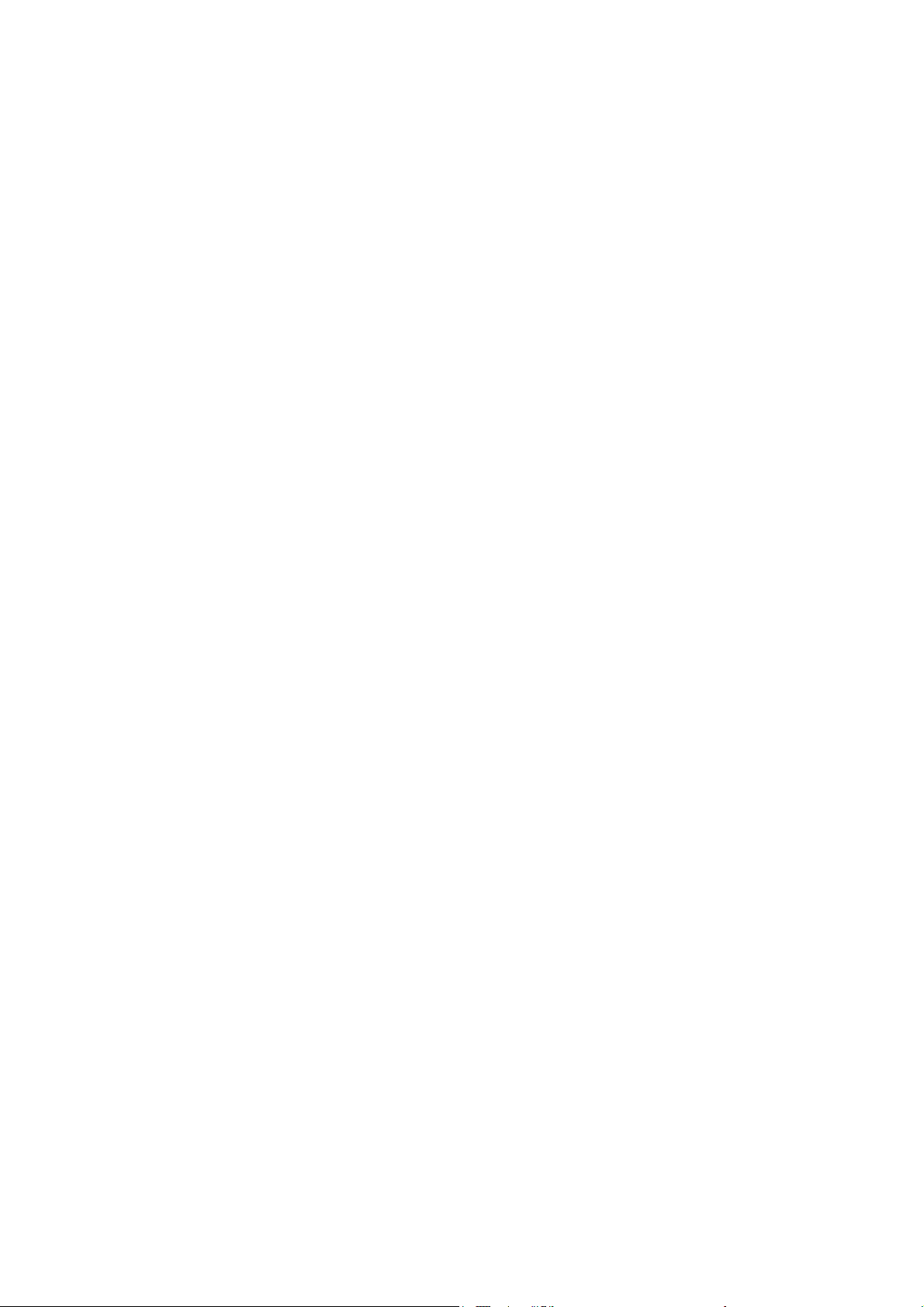
C8600DN
用户手册
Page 2
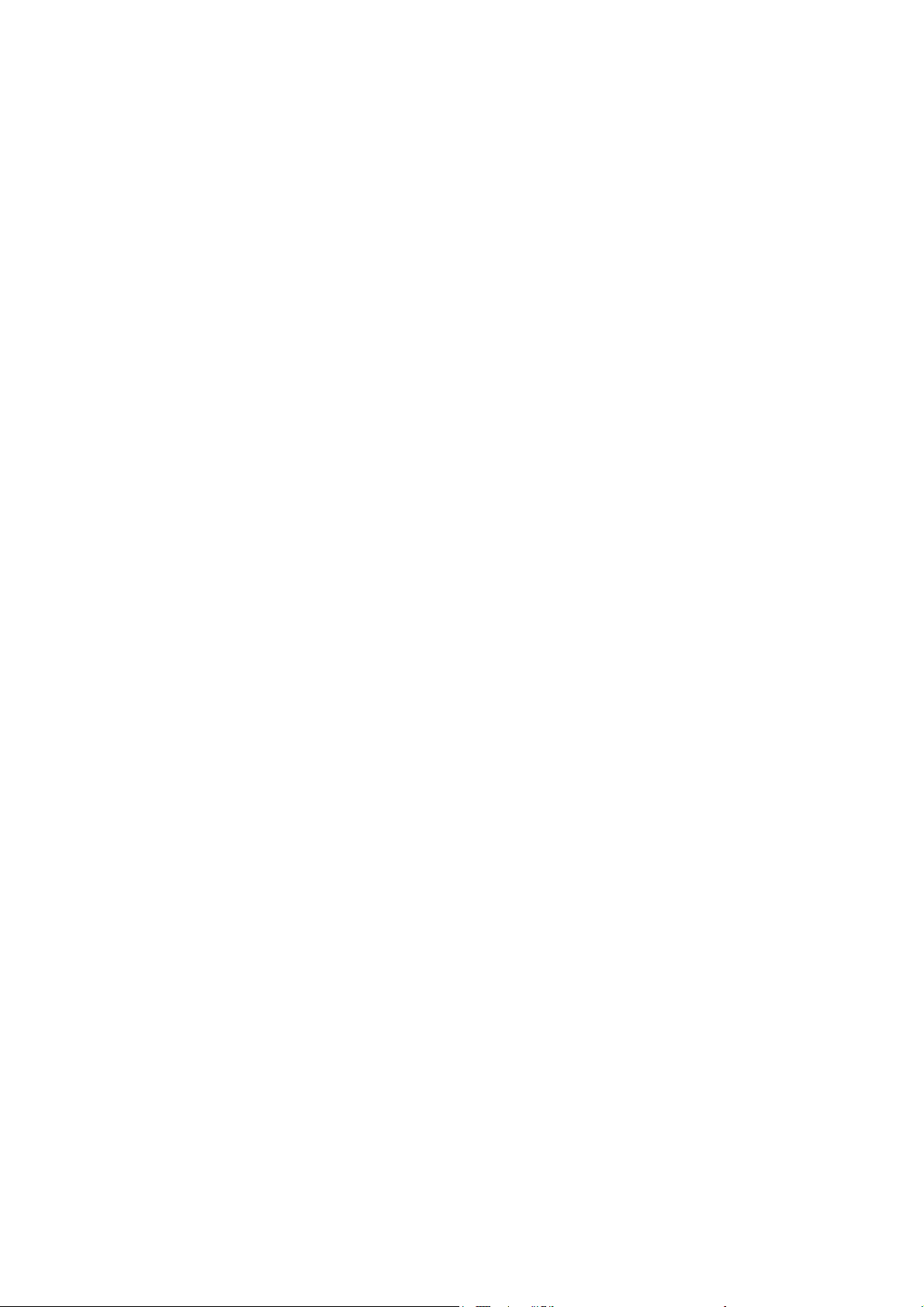
Page 3
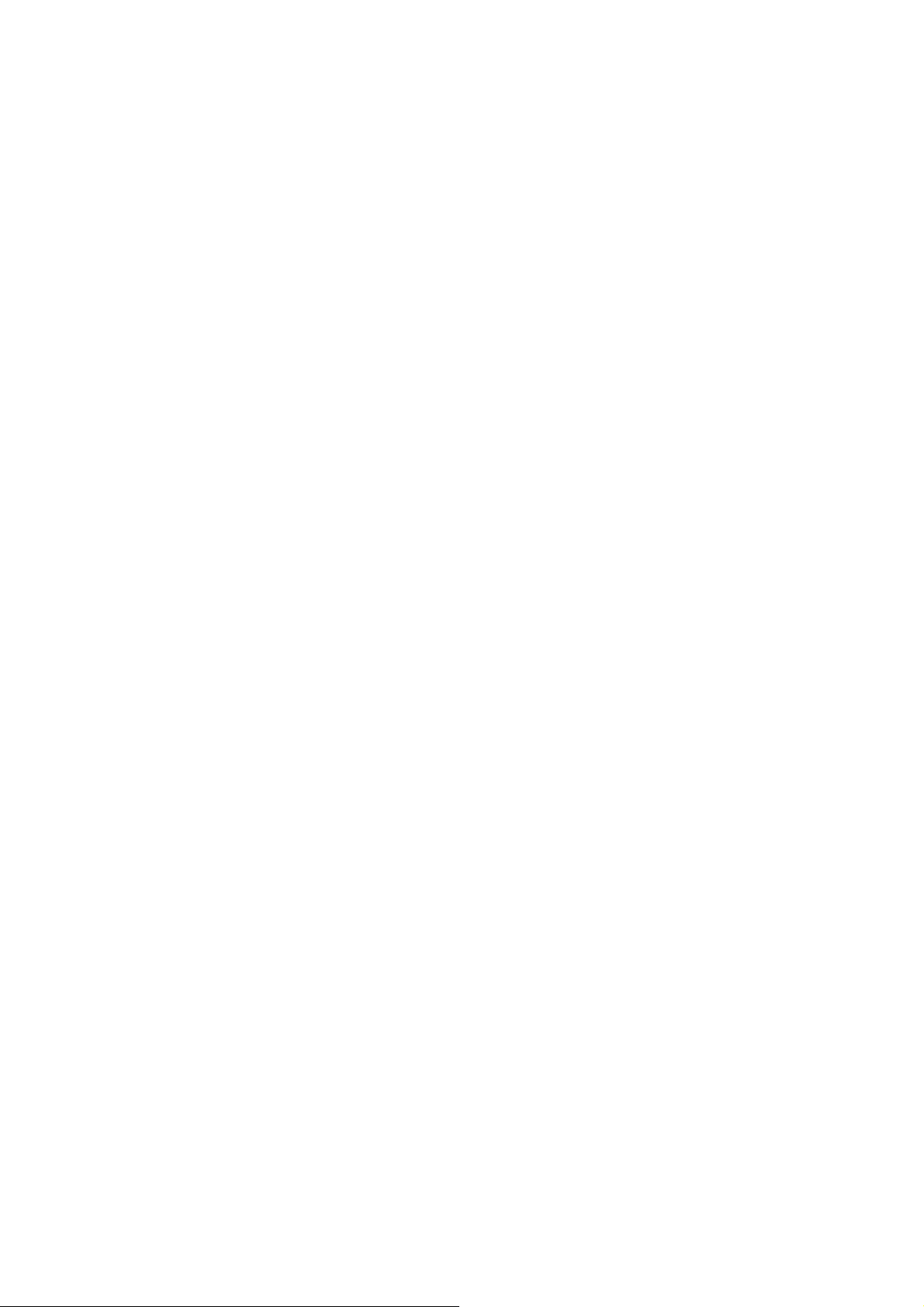
声明
欢迎您使用联想产品。
在第一次安装和使用本产品之前,请您务必仔细阅读随机配送的所有资
料,这会有助于您更好地使用本产品。如果您未按本手册的说明及要求
操作本产品,或因错误理解等原因误操作本产品,联想(北京)有限公
司将不对由此而导致的任何损失承担责任,但联想专业维修人员错误安
装或操作过程中引起的损失除外。
联想(北京)有限公司已经对本手册进行了严格仔细的校勘和核对,但
我们不能保证本手册完全没有任何错误和疏漏。
联想(北京)有限公司致力于不断改进产品功能、提高服务质量,因此
保留对本手册中所描述的任何产品和软件程序以及本手册的内容进行更
改而不预先另行通知的权利。
本手册的用途在于帮助您正确地使用联想产品,并不代表对本产品的软
硬件配置的任何说明。有关产品配置情况,请查阅与本产品相关合约
(若有)、产品装箱单或咨询向您出售产品的销售商。本手册中的图片
仅供参考,如果有个别图片与产品的实际显示不符,请以产品实际显示
为准。
©2004 联想(北京)有限公司。本手册内容受著作权法律法规保护,未
经联想(北京)有限公司事先书面授权,您不得以任何方式复制、抄录
本手册,或将本手册以任何形式在任何有线或无线网络中进行传输,或
将本手册翻译成任何文字。
“联想”、“Lenovo”是联想(北京)有限公司的注册商标或商标。本
手册内所述及的其他名称与产品可能是联想或其他公司的注册商标或商
标。
如果您在使用过程中发现本产品的实际情况与本手册有不一致之处,或
您想得到最新的信息,或您有任何问题或想法,请垂询或登陆:
阳光咨询电话:010-82879600
阳光报修电话:400-810-1234
阳光服务网站:http://www.lenovo.com
i
Page 4
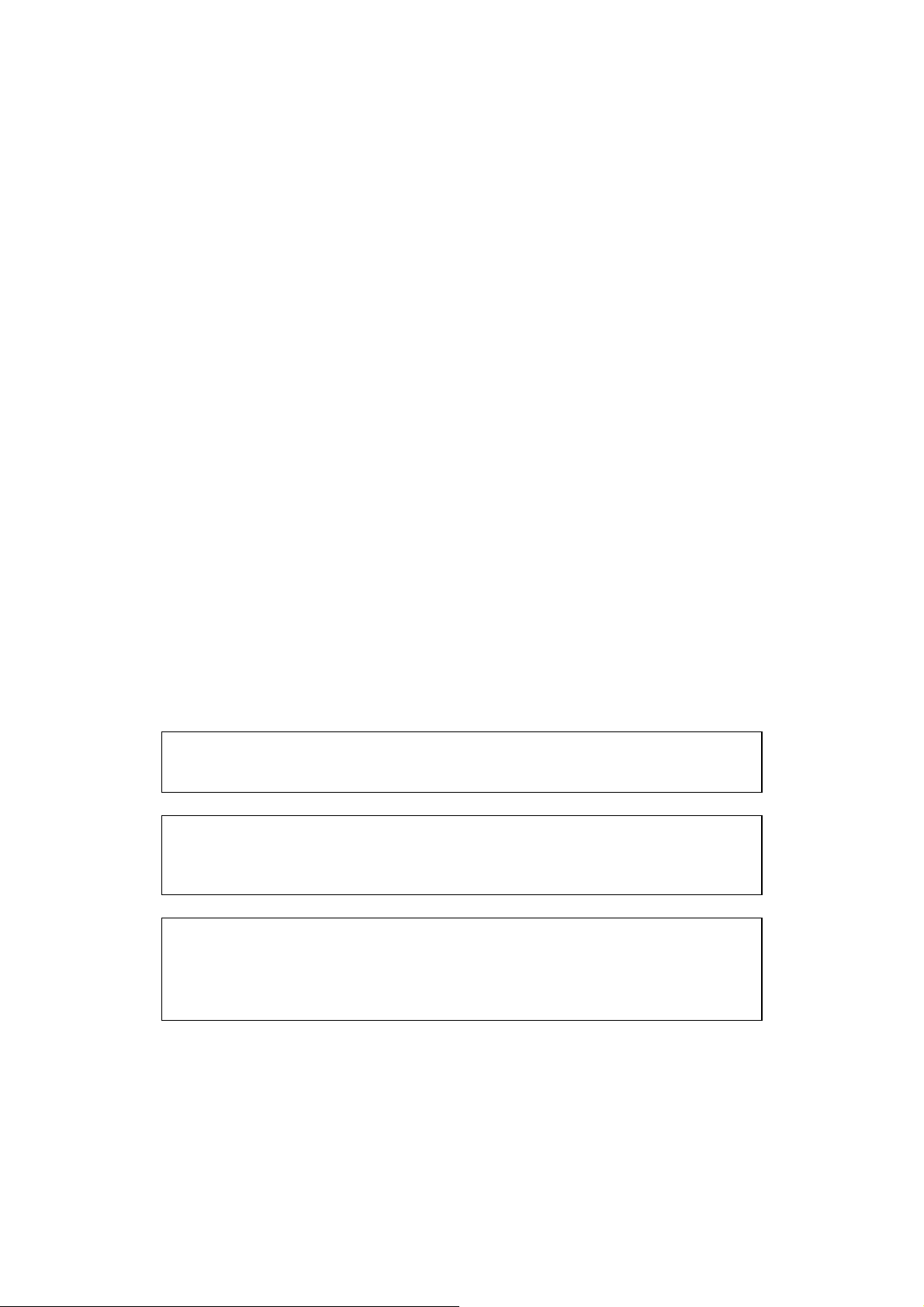
前言
感谢您购买联想C8600DN彩色激光打印机。
本手册包含有随机附带的有关打印机操作和注意事项的重要信息。为便
于您有效并安全的使用本打印机,请在使用前仔细阅读本手册的内容。
而且,在您阅读完本手册后,请妥善保存本手册。万一您忘记了如何进
行操作,此时本手册将会非常有用。
本手册中,标记有符号 的是您应该在执行操作之前所需阅读并应遵守的
安全指南。
本产品为 I 类激光产品,并且不会释放任何有危险的激光辐射。您应该
根据本手册的说明进行设备操作以避免任何可能的人身伤害和设备受
损。
本产品为 B 类信息处理设备,并且符合于民间控制协会所制定的针对信
息技术设备(VCCI)干扰的规定。本产品仅适合在中国(大陆)使用,
但是如果在靠近收音机、电视机或其他类型接收器的地方使用也可能会
导致无线电干扰。请认真按照本手册中的说明进行操作。
ii
Page 5
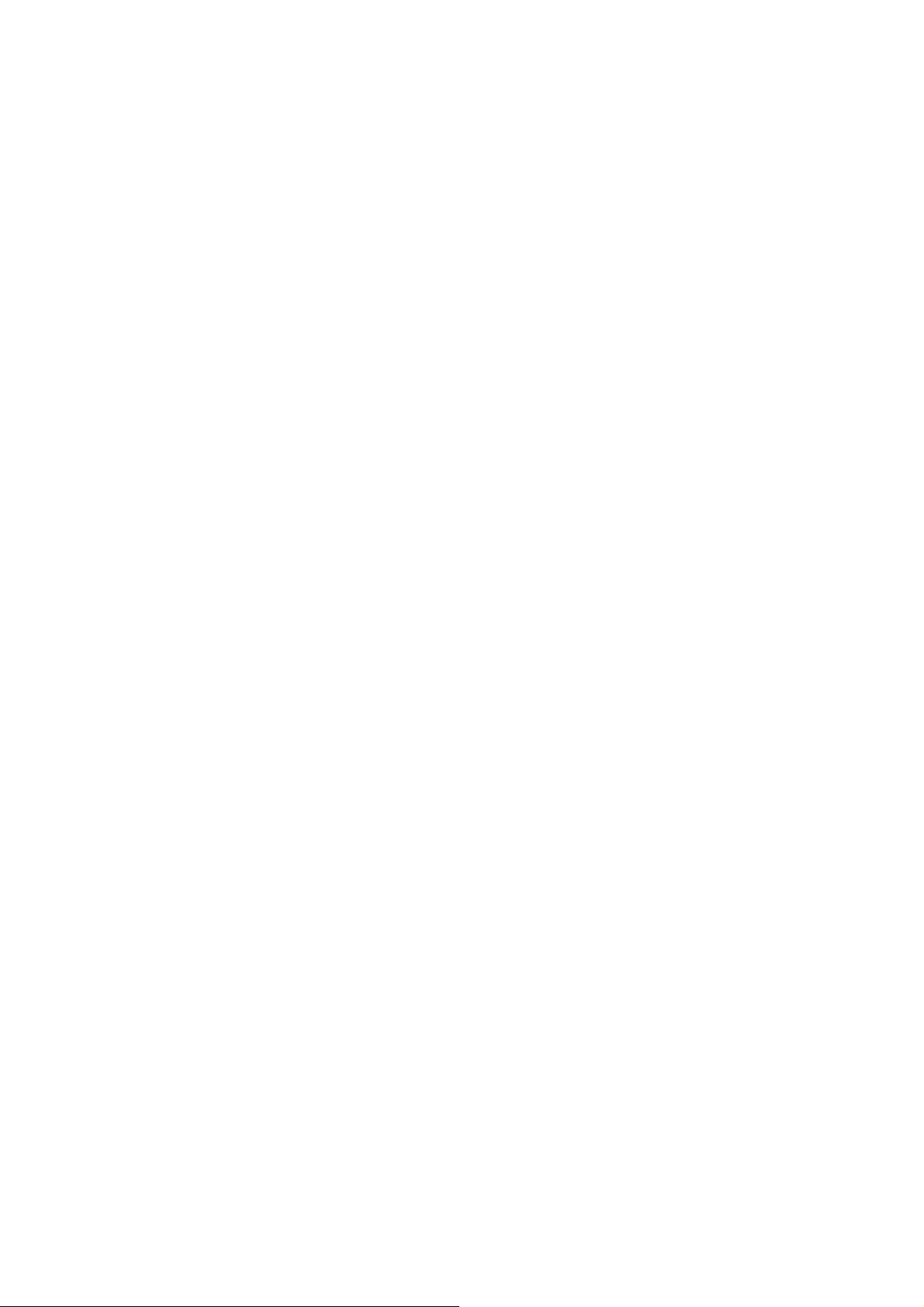
目录
前言 ..................................................................................................... ii
目录 .................................................................................................... iii
如何使用本手册...................................................................................vii
手册概述 .......................................................................................vii
约定 ............................................................................................ viii
打印机功能...........................................................................................ix
安全注意事项 ....................................................................................... x
第1章 安装打印机
1.1 放置打印机 .............................................................................. 1-2
1.1.1 安装环境 ................................................................................... 1-2
1.1.2 最小安装间隙 ............................................................................ 1-3
1.2 附件 ......................................................................................... 1-5
1.3 运输打印机 .............................................................................. 1-7
1.4 安装步骤.................................................................................. 1-8
1.4.1 撕掉包装带............................................................................... 1-9
1.4.2 取出衬垫 ................................................................................. 1-10
1.4.3 安装硒鼓盒.............................................................................. 1-12
1.4.4 准备墨粉盒.............................................................................. 1-17
1.4.5 装入纸张 ................................................................................. 1-18
1.4.6 连接电源线.............................................................................. 1-22
1.5 安装打印机驱动程序 .............................................................. 1-23
iii
Page 6
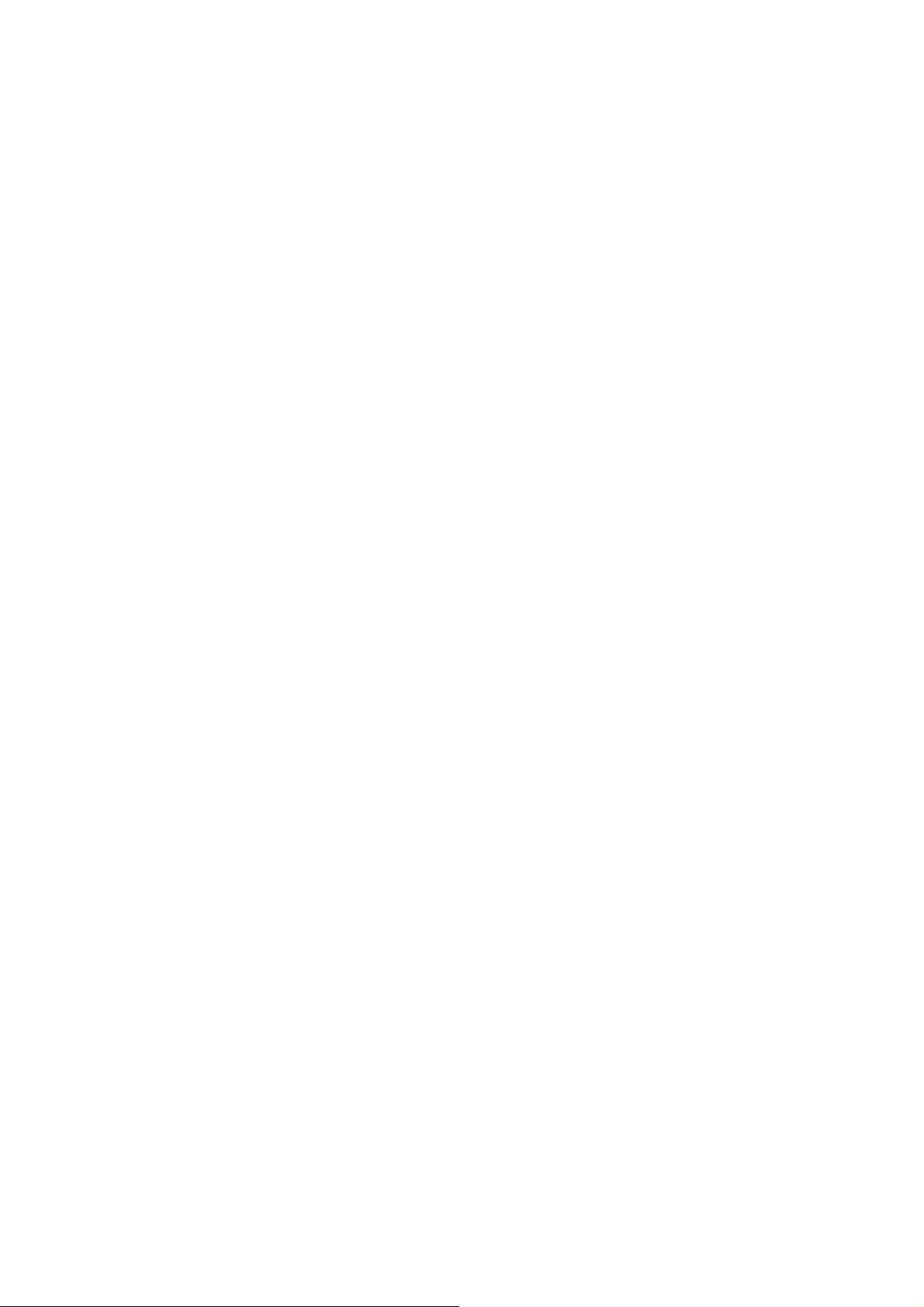
第2章 维护
2.1 打印机零部件的名称与功能...................................................... 2-2
2.2 纸张处理.................................................................................. 2-5
2.2.1 适合的纸张类型 ........................................................................ 2-5
2.2.2 不适合的纸张类型..................................................................... 2-8
2.2.3 存储纸张 ................................................................................... 2-9
2.3 装入纸张................................................................................ 2-10
2.3.1 将纸张装入纸盒 ...................................................................... 2-10
2.3.2 将纸张装入多功能纸盒............................................................ 2-14
2.3.3 将透明胶片装入多功能纸盒..................................................... 2-16
2.3.4 将明信片装入多功能纸盒 ........................................................ 2-17
2.3.5 将信封装入多功能纸盒............................................................ 2-18
2.4 清洁 ....................................................................................... 2-19
2.5 存储打印机 ............................................................................ 2-20
2.6 运输打印机 ............................................................................ 2-21
第3章 控制面板
3.1 控制面板组件与功能 ................................................................ 3-2
3.2 控制面板基本操作.................................................................... 3-3
3.3 LCD屏幕的菜单项目列表和说明 .............................................. 3-5
第4章 处理故障
4.1 故障排除 ................................................................................. 4-2
4.1.1 电源故障 ................................................................................... 4-2
4.1.2 打印质量问题 ............................................................................ 4-3
4.1.3 走纸问题 ................................................................................... 4-7
4.1.4 其他故障 ................................................................................... 4-8
4.1.5 清洁浓度传感器 ........................................................................ 4-9
第5章 卡纸
iv
Page 7
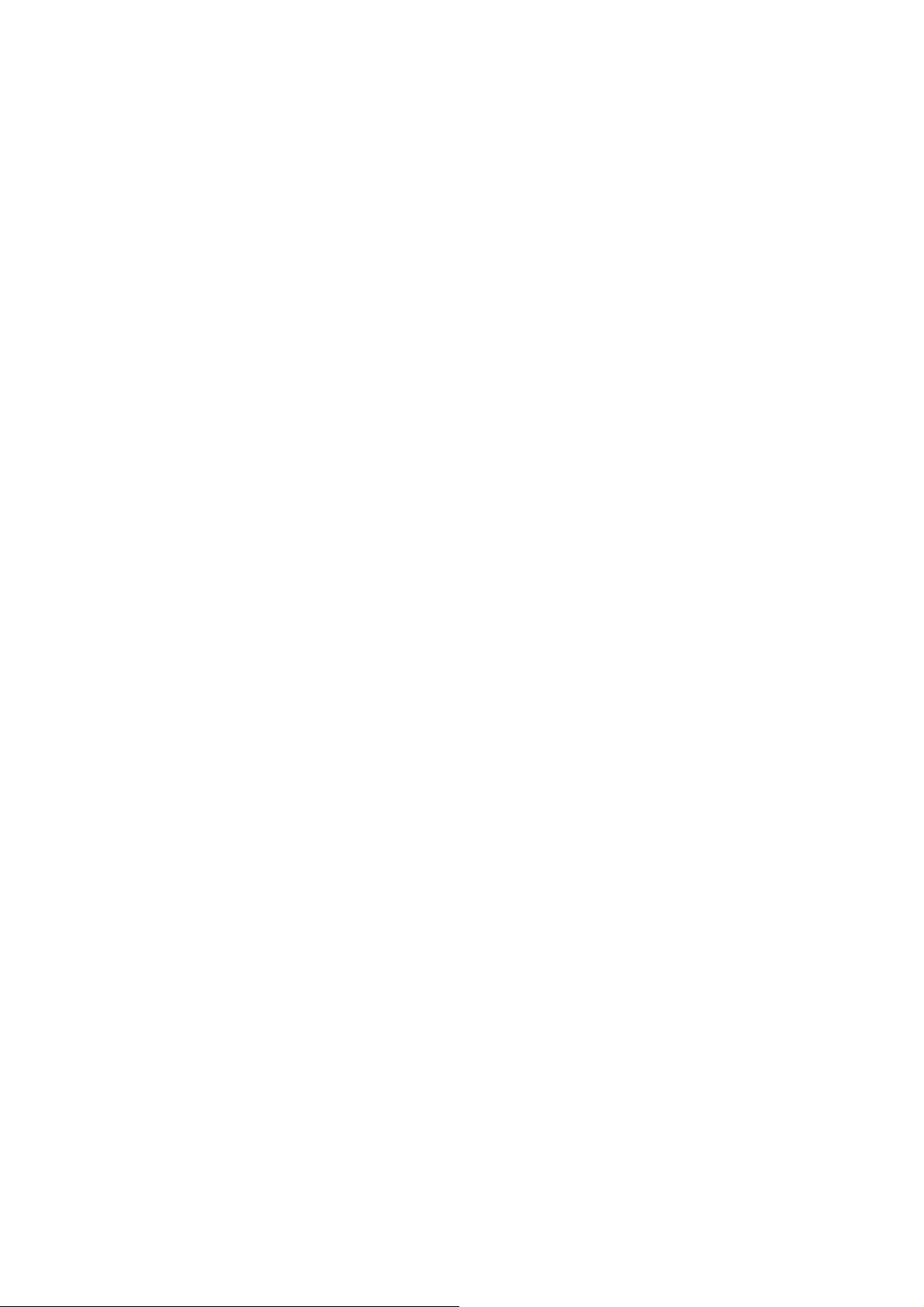
5.1 清除卡纸.................................................................................. 5-2
(1) 纸张卡在多功能纸盒中.............................................................. 5-4
(2) 纸张卡在纸盒中 ........................................................................ 5-5
(3) 纸张卡在硒鼓盒与定影单元之间 ............................................... 5-7
(4) 纸张卡在旋纸器中................................................................... 5-12
(5) 纸张卡在供纸器(单层或双层)中.......................................... 5-13
第6章 耗材
6.1 耗材概述.................................................................................. 6-2
6.2 墨粉盒 ..................................................................................... 6-5
6.2.1 墨粉盒处理注意事项 ................................................................. 6-5
6.2.2 更换墨粉盒................................................................................ 6-7
6.3 硒鼓盒 ................................................................................... 6-10
6.3.1 硒鼓盒处理注意事项 ............................................................... 6-10
6.3.2 更换硒鼓盒.............................................................................. 6-12
6.4 转印辊架................................................................................ 6-16
6.4.1 转印辊架处理注意事项............................................................ 6-16
6.4.2 更换转印辊架 .......................................................................... 6-17
6.5 定影单元................................................................................ 6-19
6.5.1 更换定影单元 .......................................................................... 6-19
6.6 进纸辊 ................................................................................... 6-23
6.6.1 更换进纸辊.............................................................................. 6-23
第7章 选配件
7.1 选配件概述 .............................................................................. 7-2
7.2 供纸器(单层或双层)............................................................. 7-3
7.2.1 安装供纸器(双层) ................................................................. 7-3
7.2.2 拆卸供纸器(双层) ................................................................. 7-8
7.3 硬盘和扩展内存 .....................................................................7-10
v
Page 8
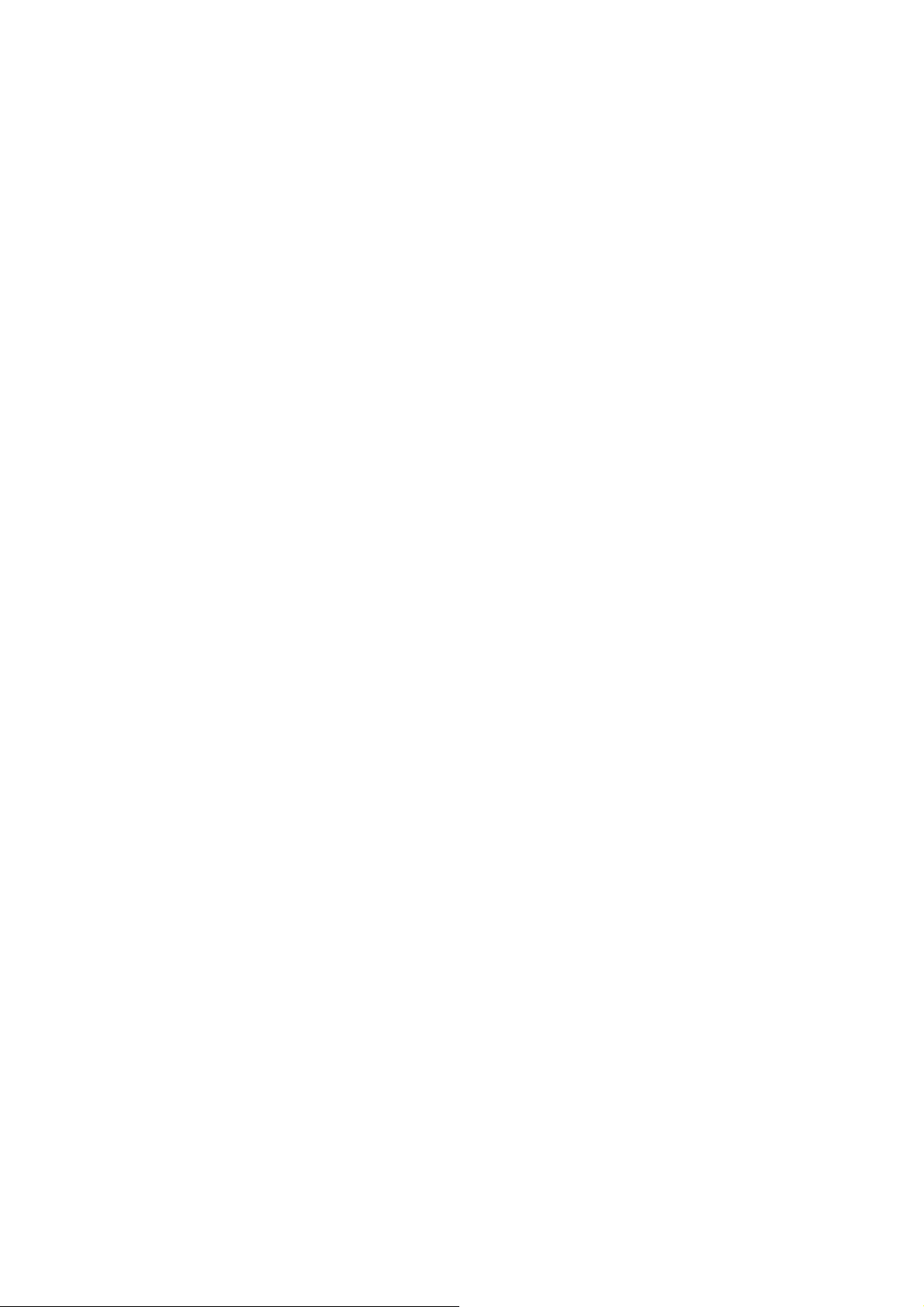
第8章 驱动软件介绍
8.1 随机软件概述 ..................................................................... 8-2
8.1.1 随机光盘内容 ............................................................................ 8-2
8.1.2 适用的操作系统 ........................................................................ 8-2
8.1.3 适用的网络协议 ........................................................................ 8-3
8.1.4 支持的硬件接口 ........................................................................ 8-3
8.1.5 驱动系统升级 ............................................................................ 8-3
8.2 驱动安装 ............................................................................... 8-4
8.2.1 驱动程序安装方式..................................................................... 8-4
8.2.2 计算机配置要求 ........................................................................ 8-5
8.2.3 驱动程序安装步骤..................................................................... 8-5
8.2.4 驱动程序卸载 ............................................................................ 8-6
8.3 PCL 驱动............................................................................... 8-7
8.3.1 驱动程序界面说明..................................................................... 8-7
8.3.2 打印机首选项-纸张.................................................................... 8-8
8.3.3 打印机首选项-选项.................................................................. 8-15
8.3.4 打印机首选项-水印.................................................................. 8-18
8.3.5 打印机首选项-叠加.................................................................. 8-23
8.3.6 打印机首选项-色彩设定........................................................... 8-26
8.3.7 打印机属性-配置 ..................................................................... 8-31
8.3.8 打印机属性-关于 ..................................................................... 8-33
8.4 PostScript 驱动程序............................................................ 8-35
8.4.1 PostScript 驱动程序安装......................................................... 8-35
8.4.2 PostScript 驱动程序界面......................................................... 8-35
附录
A.1 一般规格..................................................................................A-2
A.2 耗材使用寿命...........................................................................A-6
术语表
G.1 术语表 .................................................................................... G-1
vi
Page 9
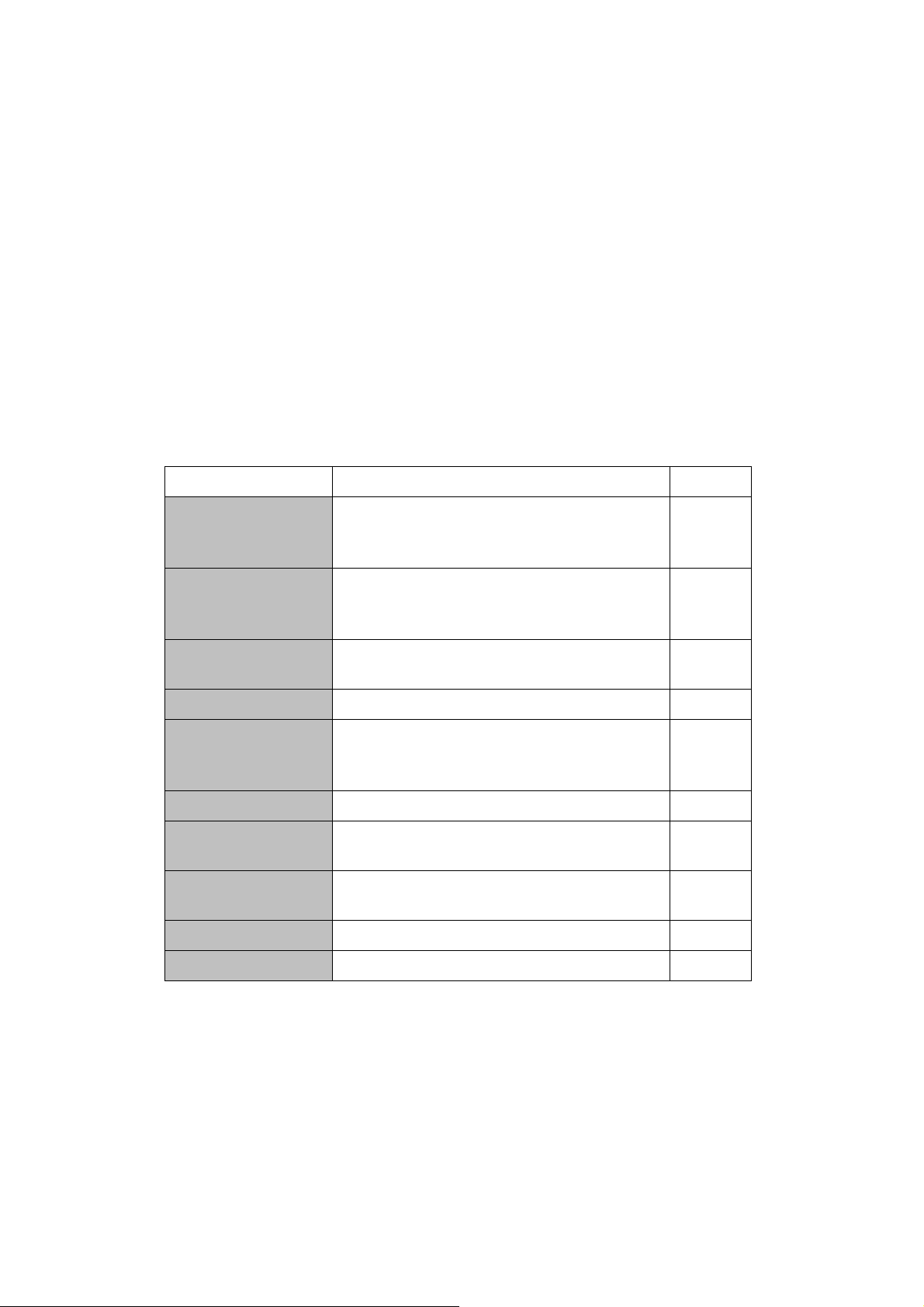
如何使用本手册
手册概述
此为对本手册的简要介绍。
依据以下约定,可对本手册的章节作出分类。
〇 : 用前必读
☆ : 需时阅读
章节名称 主要内容 用途
安全注意事项 本节内容讲述了如何安全使用以及打印机保
存的注意事项。为避免严重的人身伤害或事
故发生,本章为用户必读。
〇
第1章 安装打印机 本章内容讲述了如何选择合适的安装位置、
本打印机所提供的附件以及选定安装位置后
所需的安装步骤。
第2章 维护 本章说明了所有必须的维护步骤,例如进
纸、清洁以及其他正常操作所需的步骤。
第3章 操作面板 本章讲述了如何通过操作面板设置打印机
第4章 处理故障 本章讲述了在使用打印机过程中所可能出现
问题的故障排除方法。阅读本章以确定故障
性质以及最佳的故障排除方式。
第5章 卡纸 本章说明了对于处理卡纸的详细步骤。
第6章 耗材 本章提供了本打印机可使用耗材的有关信
息,并且也给出了相应的处理和更换步骤。
第7章 选配件 本章讲述了所有可用的选配件以及安装和拆
卸的相关步骤。
第8章 驱动软件介绍 本章讲述了如何通过驱动软件设置打印机
附录 本节列出了打印机和选配件的规格信息。
〇
☆
〇
☆
☆
☆
〇
☆
vii
Page 10
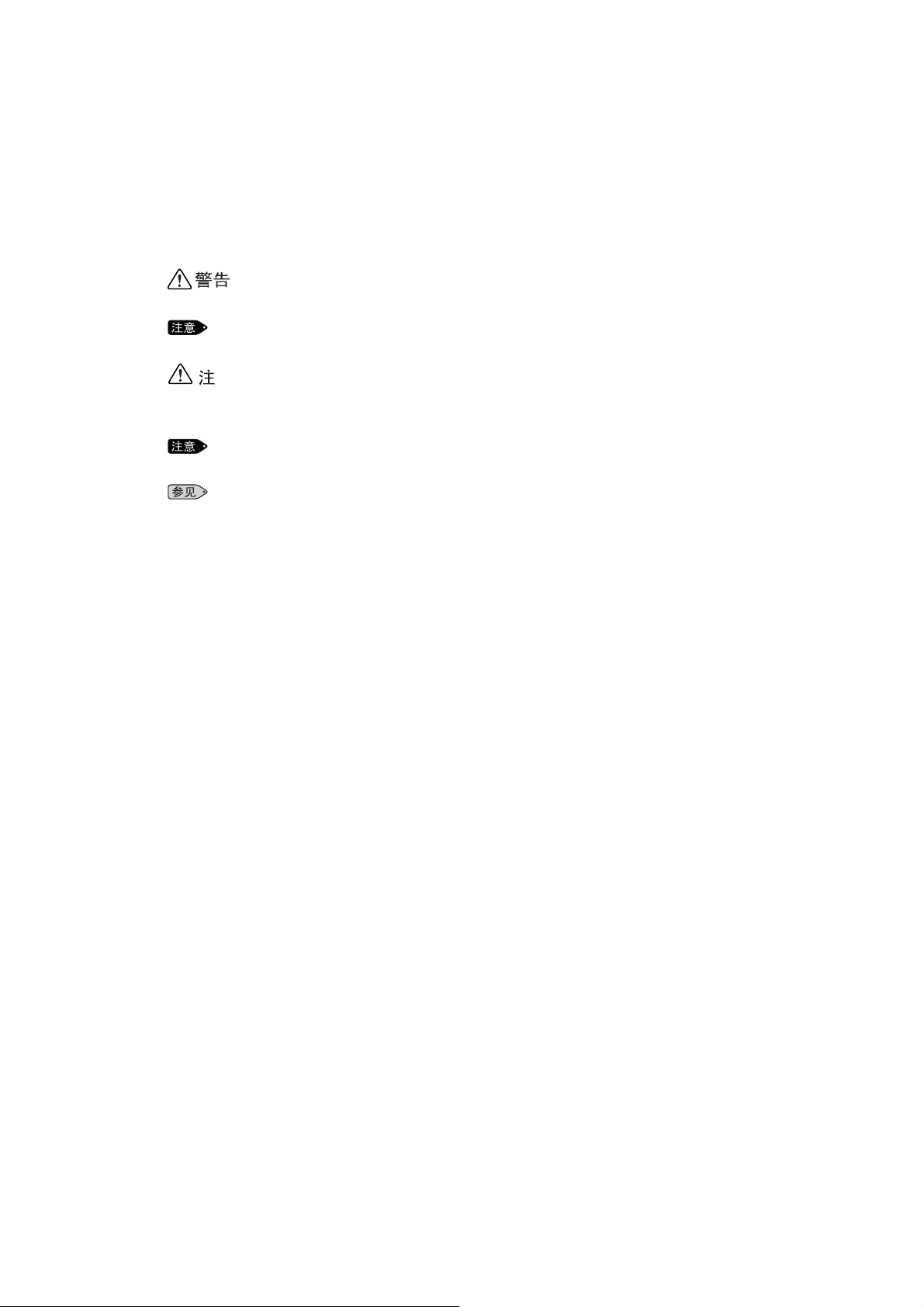
约定
本手册中使用了下述符号:
警告符号用以警告可能会导致死亡或严重的人身伤害的操作。
注意符号用以提醒可能会导致身体受伤或产品受损的操作。
重要条目符号用以指出您应该遵守正确操作步骤的位置。请确信
您已阅读完这些条目。
注符号用以提供给您一些有用的信息。
参考条目给出了或许对您有用的相关信息。
viii
Page 11
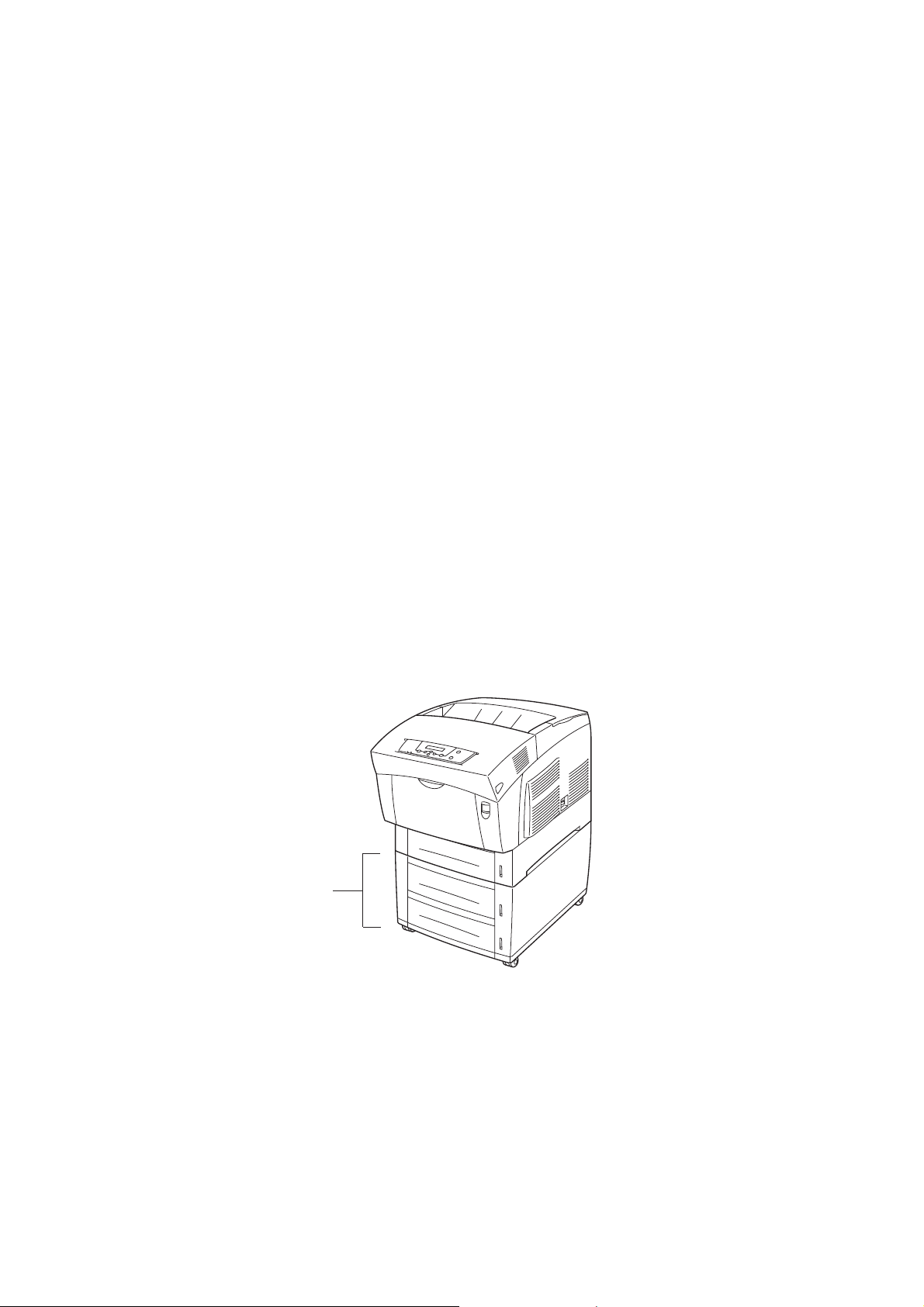
打印机功能
本打印机提供了以下高级打印功能,以满足日益多样化的打印需求。
具备双面打印能力,可在600/1200dpi分辨率下进行高质量、高分辨
率的彩色激光打印。
在连续单面纵向打印A4页时,能以每分钟24(26)页的速度进行高
速600dpi的单色/彩色打印输出,或者以每分钟12(13)页的速度进
行1200dpi的单色/彩色打印输出(括号中所描述的值是指纵向打印
Letter大小页面时的速度)。
打印纸张涉及种类很多,例如明信片、A5到A4大小以及长型纸
(215.9毫米x900毫米)。
如果已安装有选配件供纸器(单层或双层),则可利用两个纸盒有
效的提高打印质量。并且单层供纸器至多可以装入1,100张,双层供
纸器至多可以装入1,600装。
下图所示的打印机安装有选配件供纸器(双层)。
内置硬盘(选配件)实现高速打印存储.
供纸器(双层)
ix
Page 12
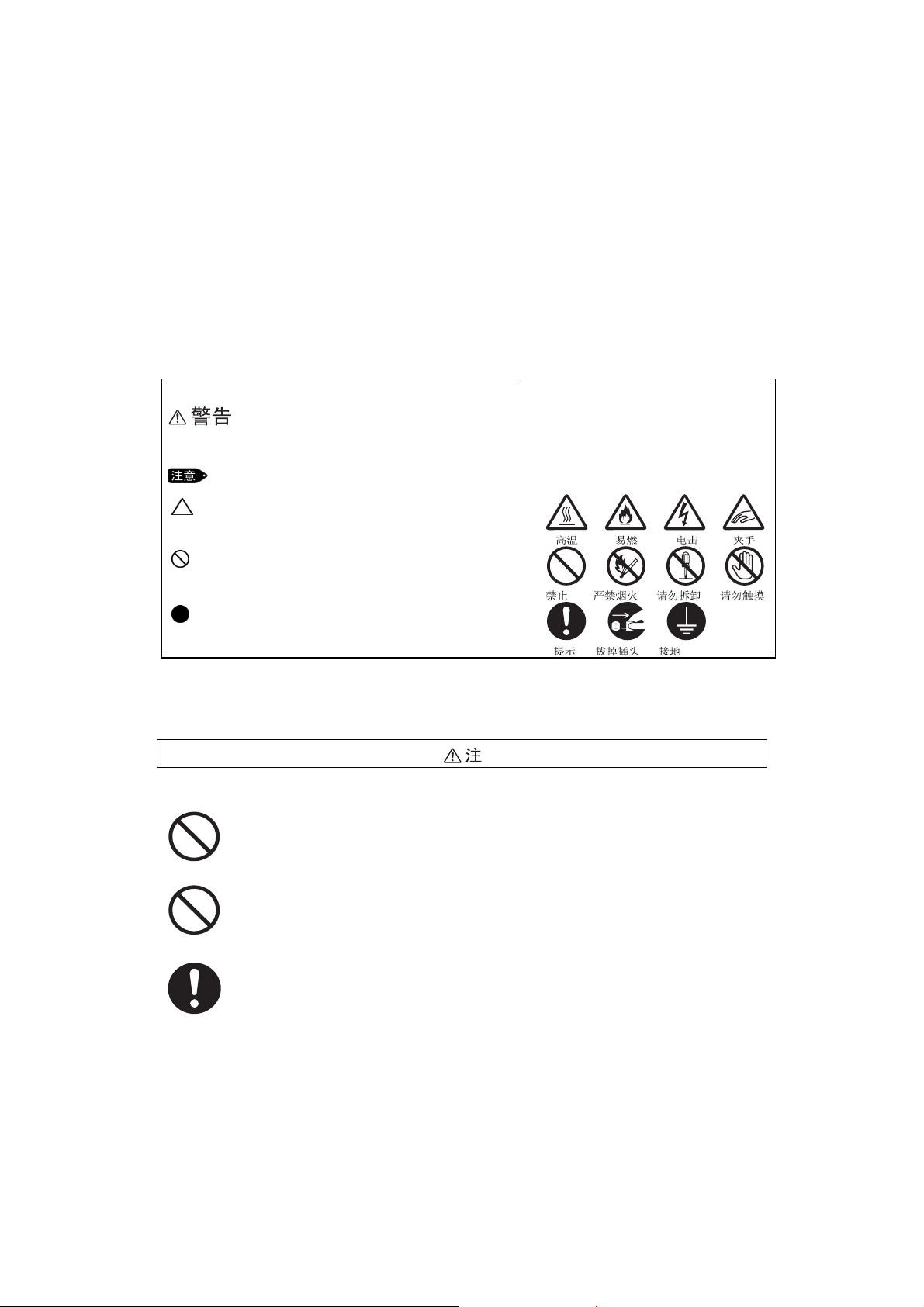
安全注意事项
为确保安全操作本打印机,请确信在使用打印机之前您已通读完本节。
本节说明了本手册中使用的一些约定。
警告符号用以警告您这样操作会导致死亡或严重的人身伤害。
此符号用以警告您需要加倍注意的一些步骤。
确信已仔细阅读过并遵守给出的说明。
此符号用以警告您必须禁止的步骤。确信已仔
细阅读过相关说明。
此符号用以提醒您应该执行的步骤。确信在仔
细阅读相关操作说明后才可执行此步骤。
注意符号用以提醒您这样操作会导致身体受伤或产品受损。
安装与重新放置打印机
不要将打印机放在热、潮湿、多尘或通风条件差的环境中。持
续暴露在这些不利条件下,可能导致火灾或遭到电击。
切勿将打印机放置在加热器或易燃、易爆的材料附近,如可以
引起火灾的窗帘附近。
请将本打印机放置在一个水平且稳固的表面上,并且此表面应
足以承受本打印机的重量。如果倾斜过度,打印机可能滑落并
导致损坏。
x
Page 13
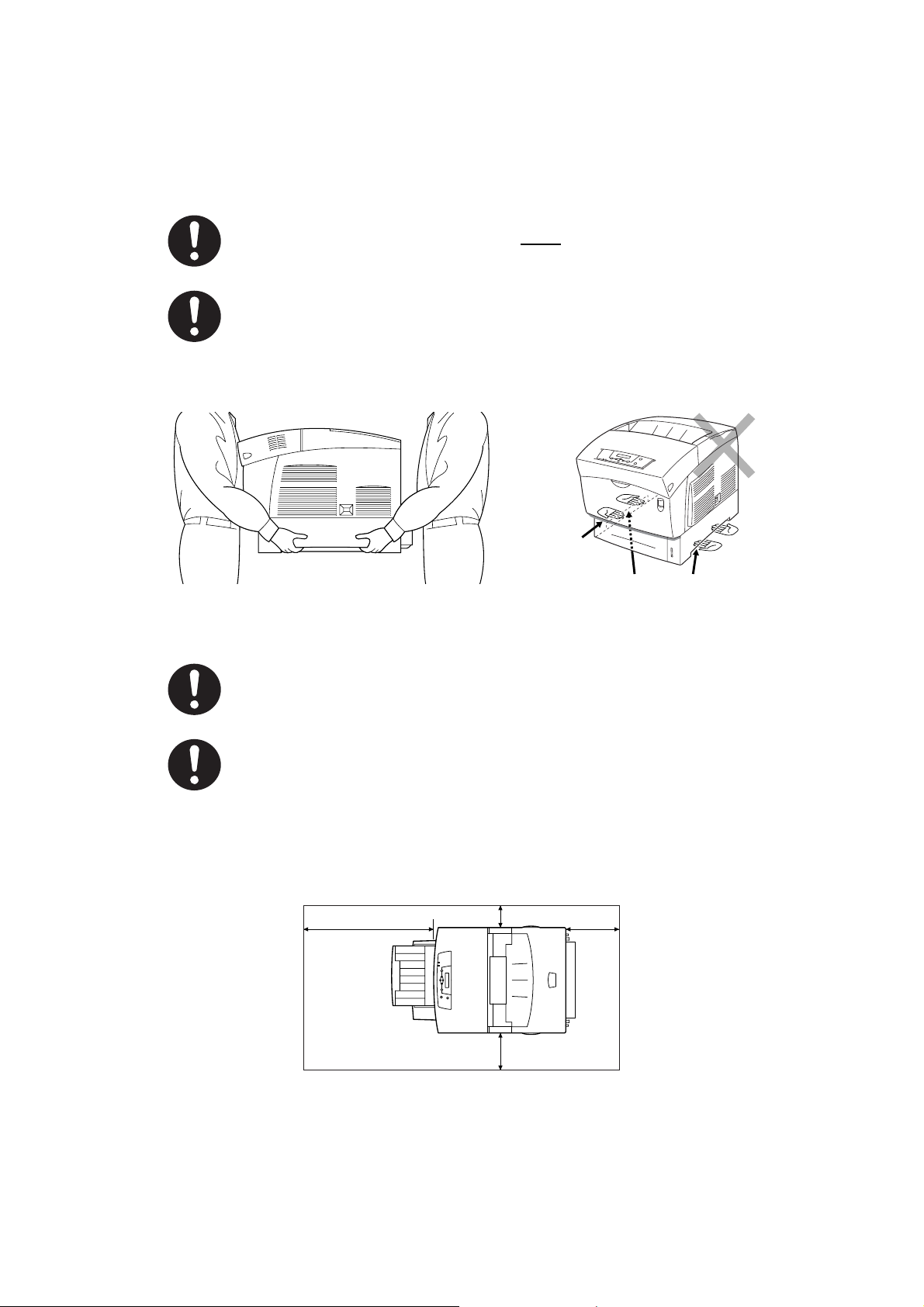
因为打印机全部组件加一起可重达35kg
人以上才能搬运。
,因此请确保至少两个
抬起打印机时,一定要面向打印机前后方,并紧紧抓住打印机
两侧底部的凹处。绝对不要抓住打印机的其它部分来抬起打印
机。抓住打印机的其它部分来抬起打印机有可能导致打印机坠
落及造成人身伤害。
凹槽
如果用前手抬起打印机(左或右侧),
则打印机可能会有坠落的危险。
抬起打印机时,一定要站稳脚跟、曲膝,以免伤及您的背部。
打印机的左右两侧和后侧上都有通气孔。应确保安装好打印机
后,打印机右侧至少留有150mm的间隙,左侧至少留有100mm的
间隙,后侧至少留有200mm的间隙。如果打印机通风状况差,则
可能会因机器内部过热而引起火灾。附图表明了打印机正常操
作、耗材更换以及维护所需要的最小间隙,以便保证打印机最
佳的操作性能。
600mm
100mm
200mm
150mm
xi
Page 14
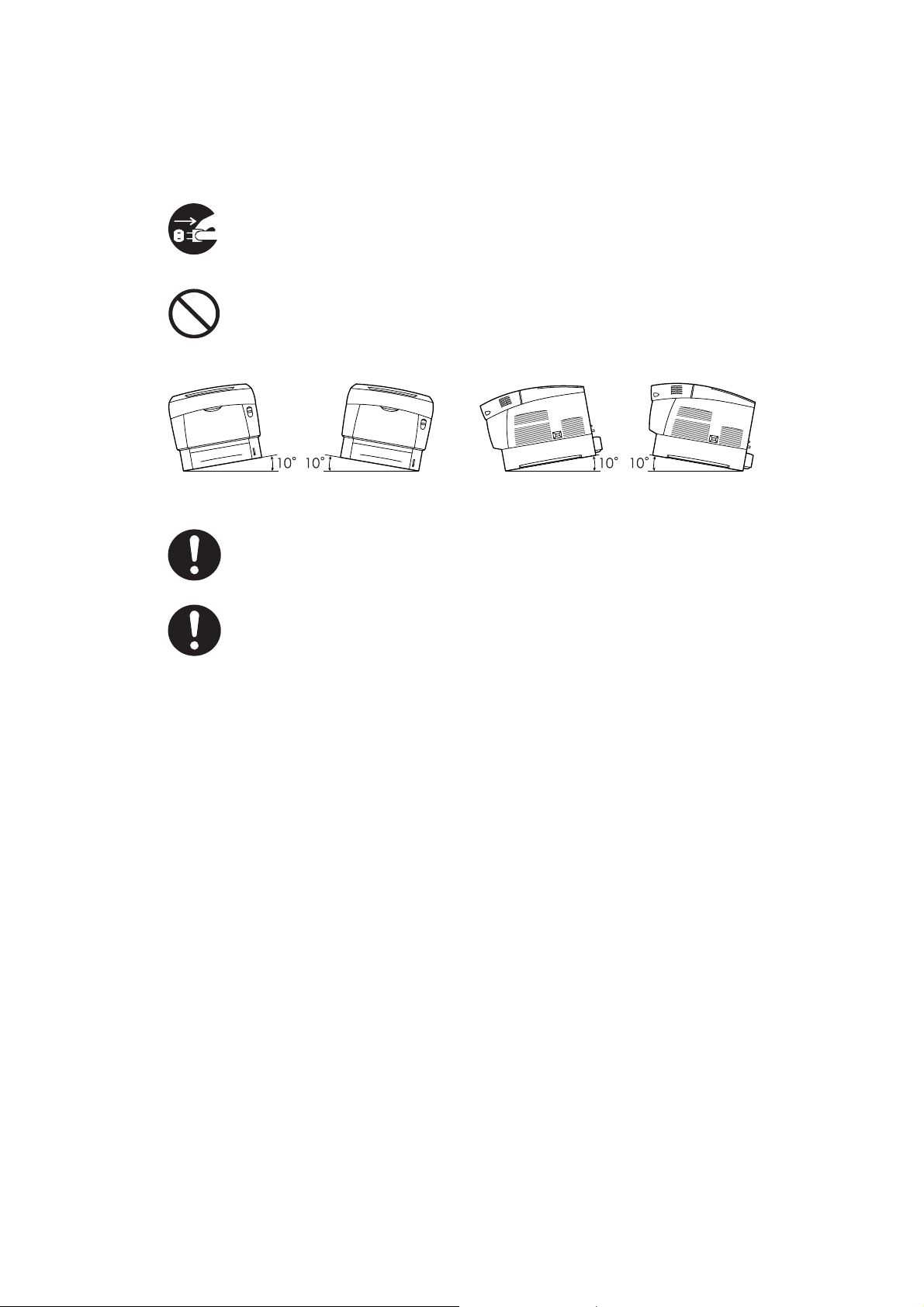
在搬动打印机时,务必将打印机的电源线插头从插座上拔下。
如果在搬动打印机时电源线未拔掉,则可能会损坏电源线,并
由此引起火灾或遭到电击。
搬运打印机时,其倾斜度不得超过10度。如果倾斜过度,打印
机可能滑落并导致损坏。
安装完送纸器后,请锁定送纸器前端轮脚的制动装置。未正确
锁定制动装置会导致打印机发生意外,从而导致人身伤害。
送纸器(选配件)必须专用于C8600DN。在除C8600DN的打
印机上使用本供纸器可能会导致设备故障和损坏,因此不在保
修范围之内。
xii
Page 15
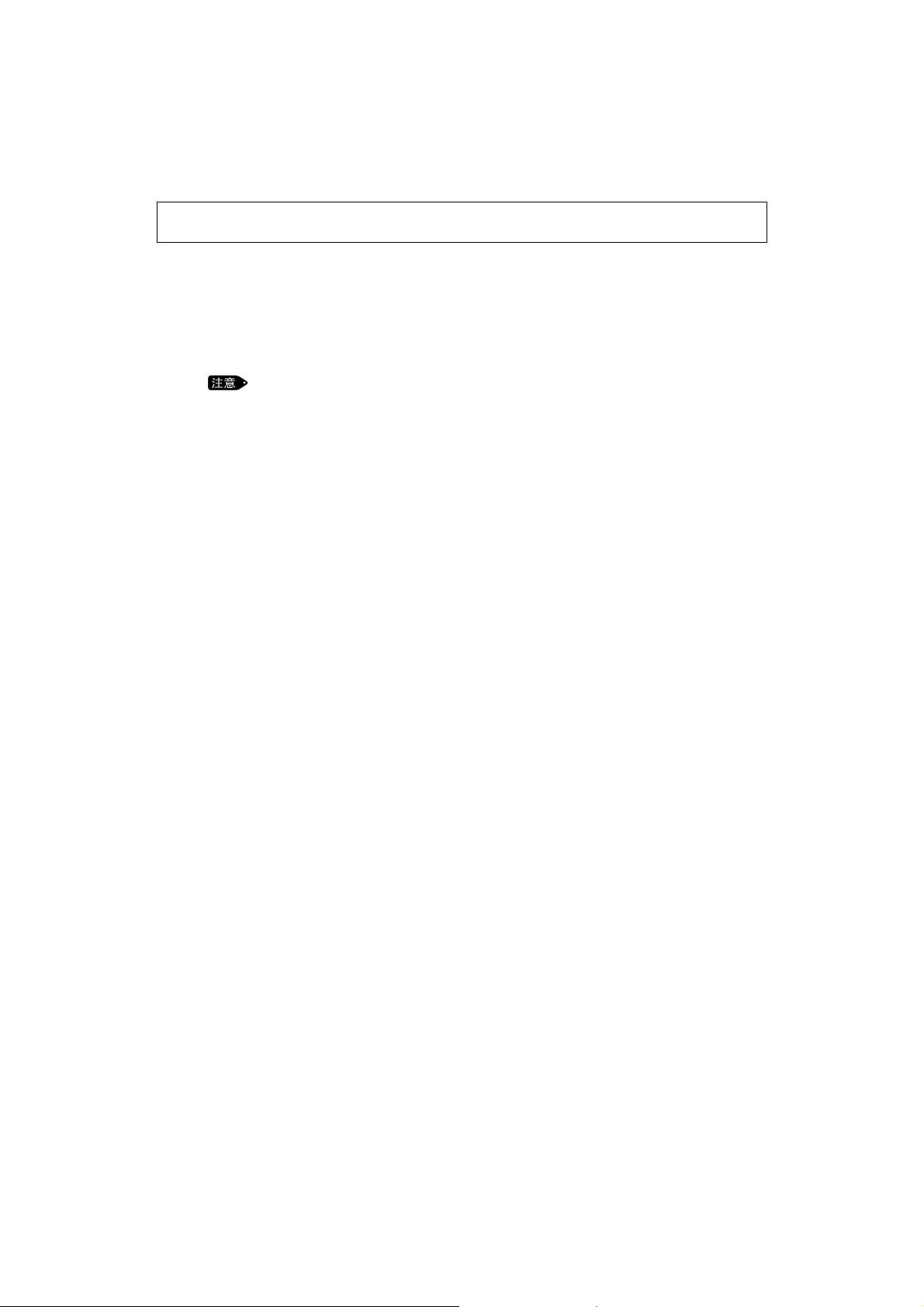
其它注意事项
应将打印机放置在满足下述条件的位置处:
环境温度在10°C到32°C之间,且相对湿度15%到85%(不结霜)
如果打印机工作环境温度为32°C,则相对湿度不得超过65%。
如果相对湿度达到85%,则环境温度不得超过28
切勿将打印机置于温度波动过大的房间内,并且切勿将打印机从阴
冷处移动到暖热的地方。如果这样做的话,在打印机内部可能会出
现结霜从而引起打印质量下降。
切勿将打印机放置在受阳光直射的地方,因为这可能会损坏打印
机。
安装打印机时,为防止纸盒或耗材滑落,切勿将其放置在倾斜度超
过5度的不平整表面上。
o
C。
移动打印机时请取出墨粉盒。一旦将墨粉盒从打印机中取出,切勿
重新使用墨粉盒。变松的墨粉可能会洒落到打印机内部并引起打印
质量急剧下降。
切勿将打印机放置在直接受空调或加热器影响的地方附近,因为这
会影响到打印机内部的温度,从而导致打印机损坏。
xiii
Page 16
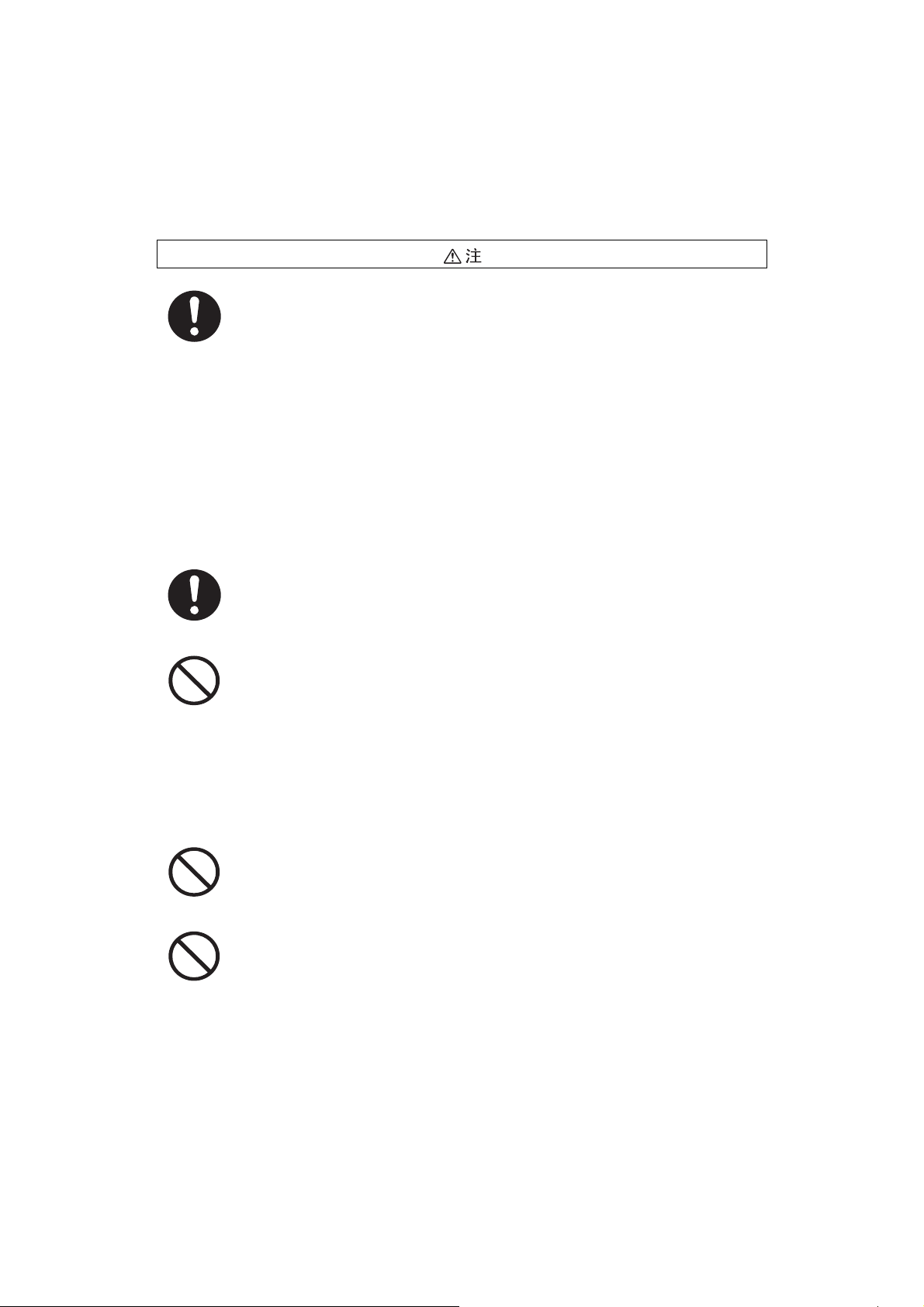
电源和接地注意事项
请将打印机的电源插头单独连接到相应的额定电源插座上。否
则,可能会引起火灾或遭到电击。如有疑问,请与联想客户服
务中心联系。
● 额定电压: 220-240 V
额定频率: 50/60 Hz
确信插头连接处无积尘。在潮湿的环境下,弄脏了的接头可能
带上不容忽视的电量,长时间使用后,将产生热量,从而引起
火灾。
一定要使用随机提供的电源线。当需要使用加长电源线时,一
定要使用相应额定功率的电源线。
● 中国: AC 220V 4 A
● 其它国家: 请与联想客户服务中心联系。
如果使用了额定电流为低于本手册指定规格的电源线,则本打
印机或插头可能会冒烟或变热。
切勿改装、拖拉、弯曲或磨损电源线,这些都可能会损坏电源
线。电源线上不要放置任何重物。否则,已损坏的电源线可能
会引起火灾或遭到电击。
绝对不要用湿手触摸电源线。此举会导致电击的危险。
如果打印机出现冒烟、过热、异常噪音或怪味,或水溅到打印
机上,请立即停止操作。这些情况都可能导致火灾。请立即关
闭打印机电源并拔下插头,然后与联想客户服务中心联系。
xiv
Page 17
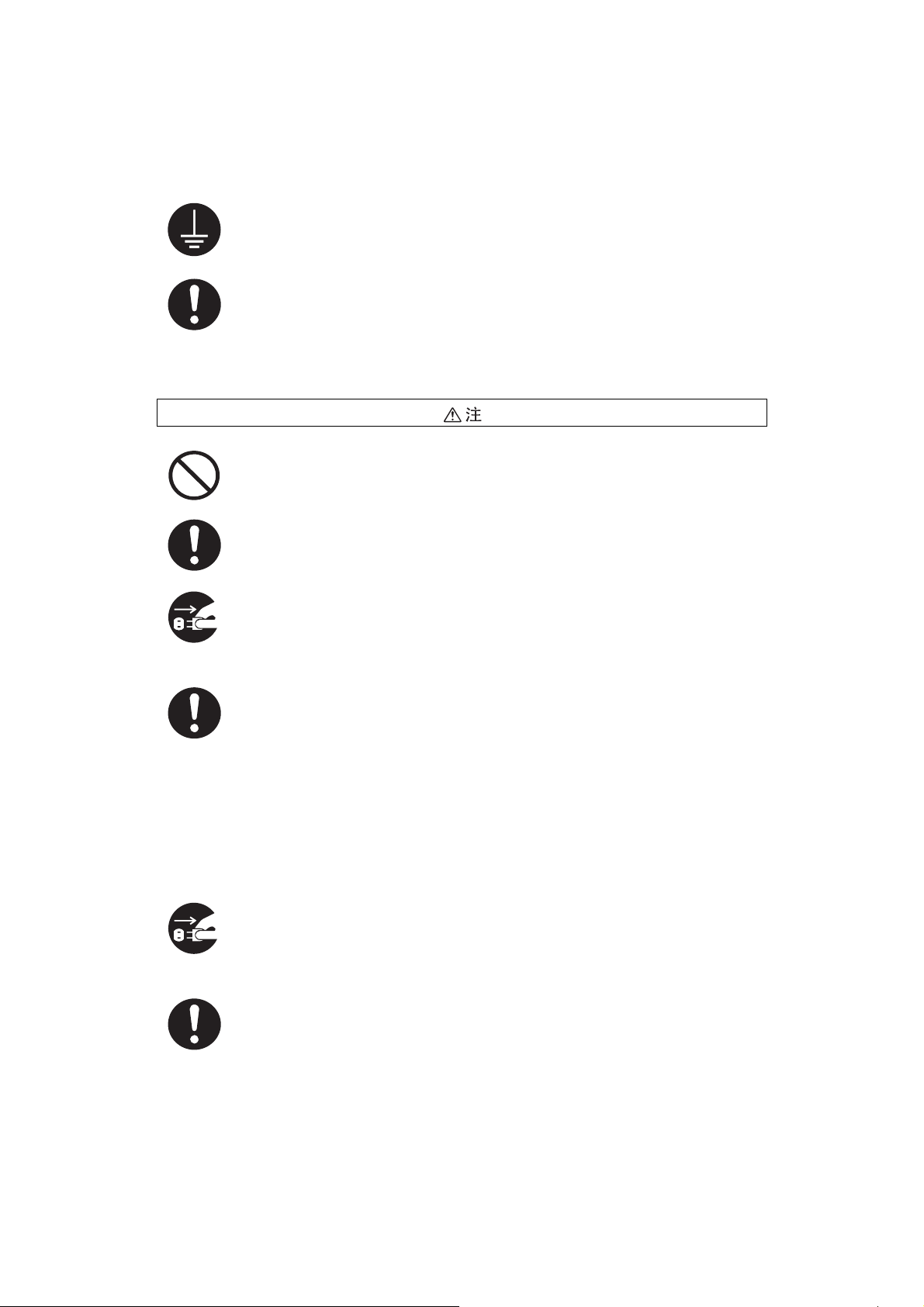
为了避免火灾或电击,请按如下步骤进行操作(基于打印机的配
置)。如有疑问,请与联想客户服务中心联系。。
如果电源线破裂或露出绝缘线,请与联想客户服务中心联系,
更换一根新的电源线。使用已损坏的电源线可能引起火灾或遭
到电击。
打印机工作时,请不要拔下或重新插上电源插头。拔下火线接
头可能会损坏插头并引起火灾。
从打印机上拔掉插头时,要抓住电源插头,而不是抓住电源线。
如果强行拉出,将损坏电源线,并可能引起火灾或遭到电击。
在打开打印机对内部进行清洁、维修或清理故障之前,一定要
先关闭打印机电源并从插座上拔掉插头。否则,带电打开打印
机内部就可能遭到电击。
请每月检查一次电源线的以下方面(检查前,应先拔掉打印机的
电源线):
● 电源线是否牢固地插在插座上。
● 插头不能过热、生锈或弯曲。
● 插头和插座没有灰尘。
● 电源线没有破裂或磨损。
如果发现有任何的异常情况,请与联想客户服务中心联系。
如果长时间不使用本打印机,请关闭打印机电源并将电源插头
从插座上拔下。如果长时间不使用打印机,而电源插头仍然连
接在电源插座上,则腐蚀的绝缘体可能会导致电击、电流泄漏
或火灾。
在连接接口电缆和选配件之前,请先关闭打印机电源。否则,
带电连接电缆或选配件将可能导致电击。
xv
Page 18
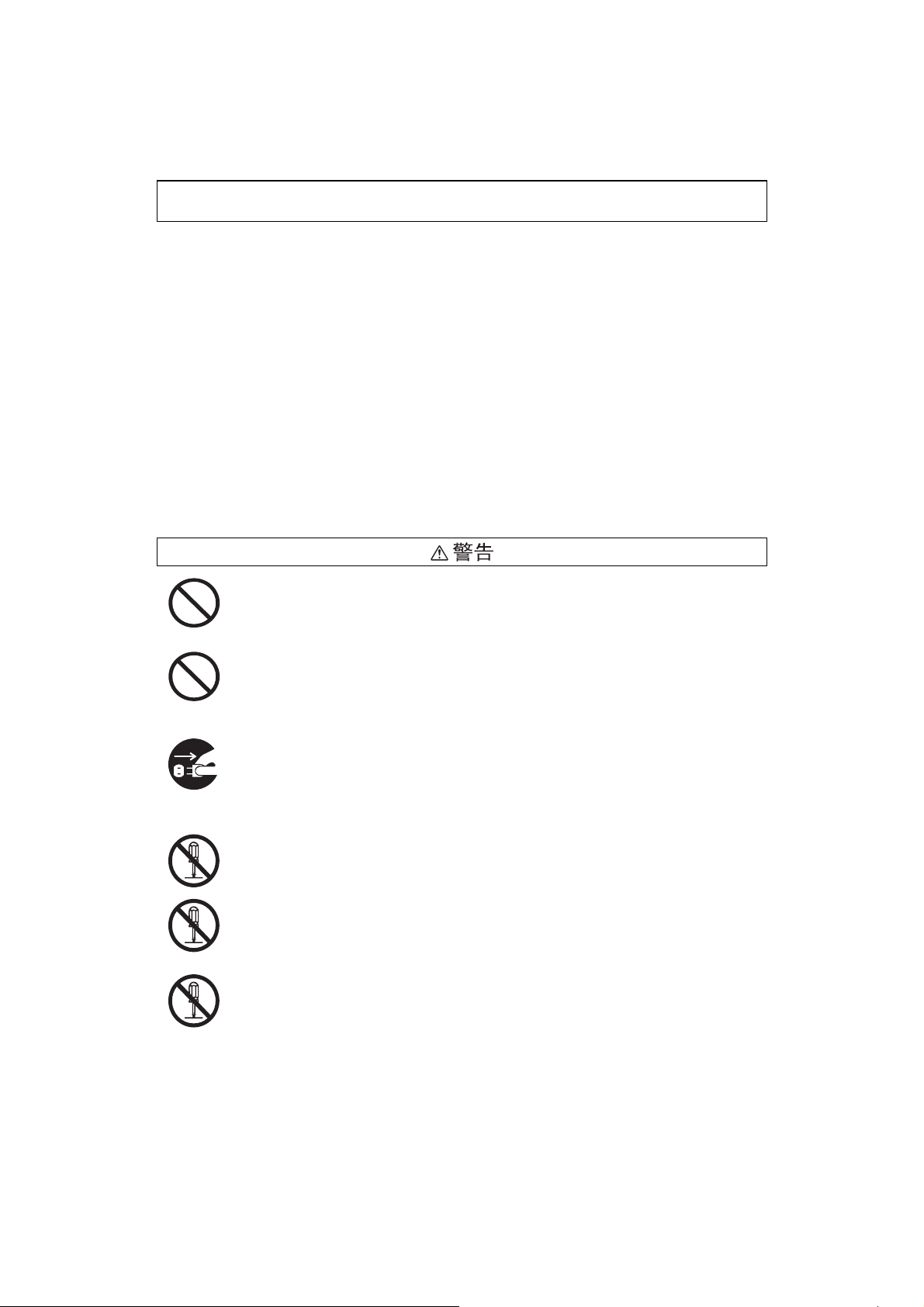
其它注意事项
本打印机可能会对无线电或电视接收设备引起干扰,现象为出现信
号闪烁或失真。这也可通过开关打印机而测试到其影响。要纠正此
类干扰,可执行以下任一步骤或结合使用:
● 将打印机远离电视或无线电设备。
● 重新定位打印机、电视和/或无线电设备。
● 如果打印机、电视和/或无线电设备共用同一插座,则请将其连接到不
同的插座上。
● 重新定位电视和/或无线电设备的天线及电缆,直到干扰清除为止。对
于外置天线,请与本地电工联系。
● 请使用带天线的同轴电缆。
运行时的注意事项
切勿将任何液体容器(如花瓶或咖啡杯)置于本打印机上。如果
液体溢出到打印机中则可能会引起火灾或电击的危险。
切勿将任何金属器具(如钉书钉或回形针)置于本打印机上。如
果金属及易燃器具掉入到打印机内,将可能使内部零件短路,
并引起火灾或遭到电击。
如果碎片(金属或流体)掉入到打印机内,请关闭打印机电源并
拔下电源线。然后与联想客户服务中心联系。操作被碎片污染
的打印机可能会引起火灾或遭到电击。
如果本手册未特别指明,请不要打开或取下用螺丝固定的机
盖。否则,触及打印机内的高压零件,可能遭到电击。
不要随意更改打印机配置,或改装任何零部件。未经授权的随
意更改,可能会导致冒烟或引起火灾。
本打印机符合IEC60825(I类)国际激光标准。这就意味着使
用本打印机不会因激光辐射而对人体造成任何的危险和伤害。
众多的盖罩将激光辐射封闭在打印机内部,因此在正常操作环
境下用户不会因激光辐射而引起人身伤害。如果取出了盖罩
(除非本手册已指明可以这么做),则会导致激光辐射引起的
人身伤害。
xvi
Page 19
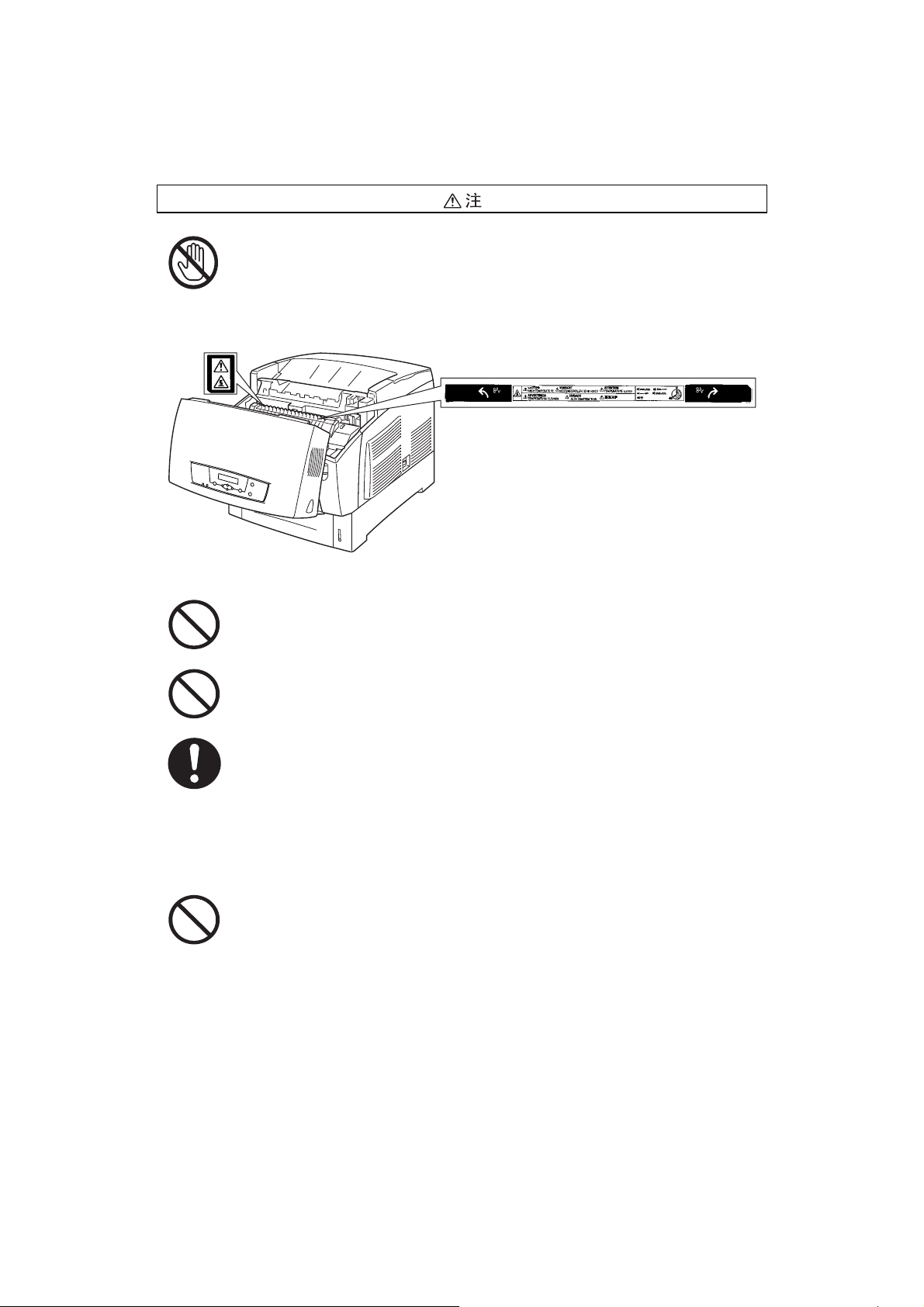
绝对不要触摸定影单元及其附近的标签区域。这会灼伤到人
体。如果纸张卷在热辊上,切勿自己清除纸张,以免烫伤。应
立即关闭打印机电源,并与联想客户服务中心联系。
切勿放置任何重物到打印机上。打印机失衡可能会坠落,或引
起重物坠落,这都将会导致人身伤害。
切勿在打印机周围使用高易燃性的喷雾或溶剂,因为这会导致
火灾。
清除卡纸时,请确信打印机内部已无残留纸张碎片,此举也可
能会引起火灾。
如果纸张包绞到定影单元或辊上,或在尽力清除时无法看见卡
纸,此时切勿亲自试图清除卡纸,因为此举可能会导致身体损
伤或烫伤。请立即关闭打印机,然后与经销商或联想客户服务
中心联系。
切勿将磁铁放置在打印机安全开关附近。磁铁可能会意外性启
动打印机,从而导致伤害。
xvii
Page 20
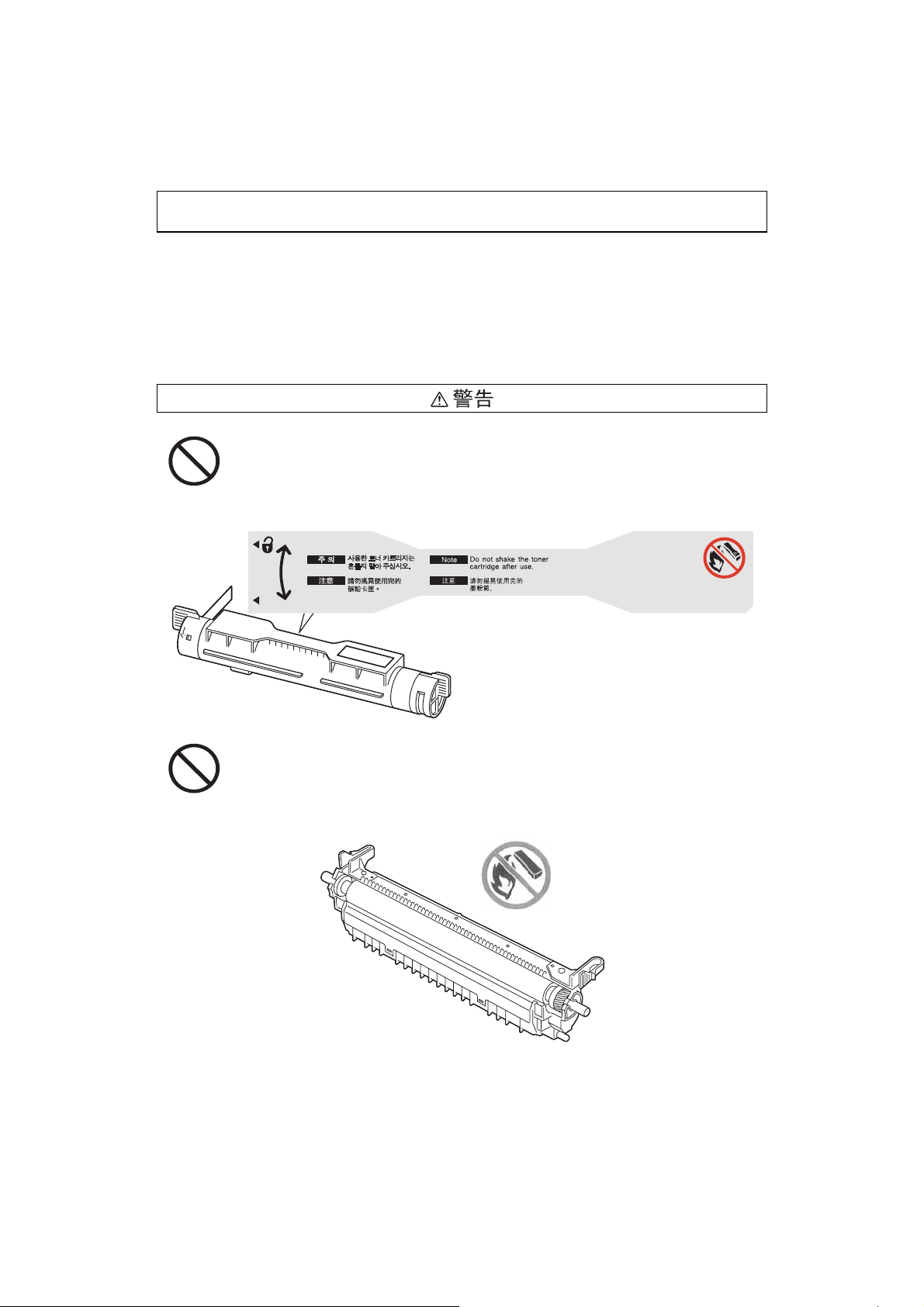
其它注意事项
请参考本手册中关于清除卡纸以及排除可能出现其他故障的解决方
法的相关步骤。
处理耗材时的注意事项
绝对不要将墨粉盒扔进明火中。此举会导致爆炸及受伤。
绝对不要将转印辊架扔入明火中。此举会导致爆炸及受伤。
xviii
Page 21
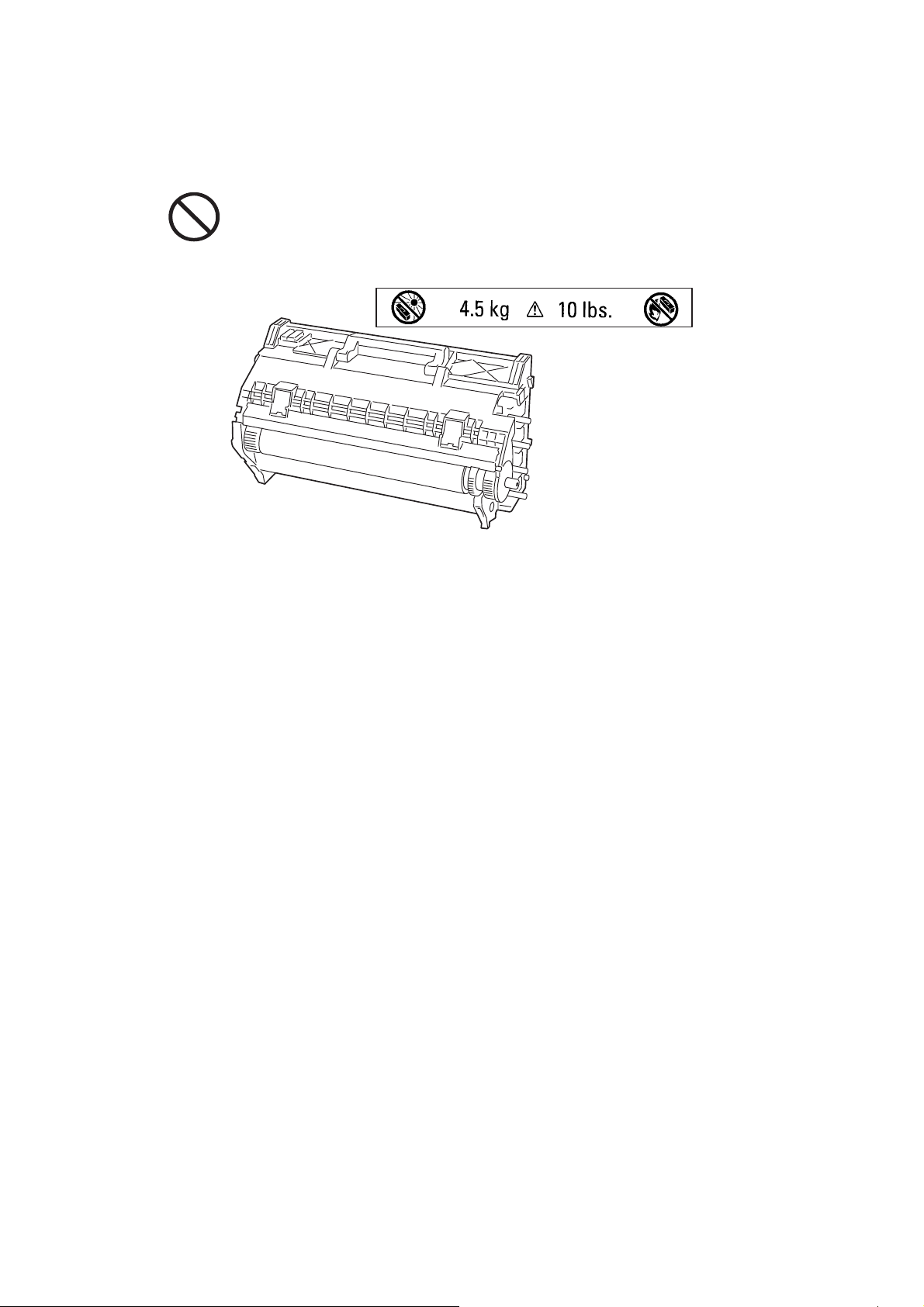
绝对不要将硒鼓盒扔进明火中。此举会导致爆炸及受伤。
xix
Page 22
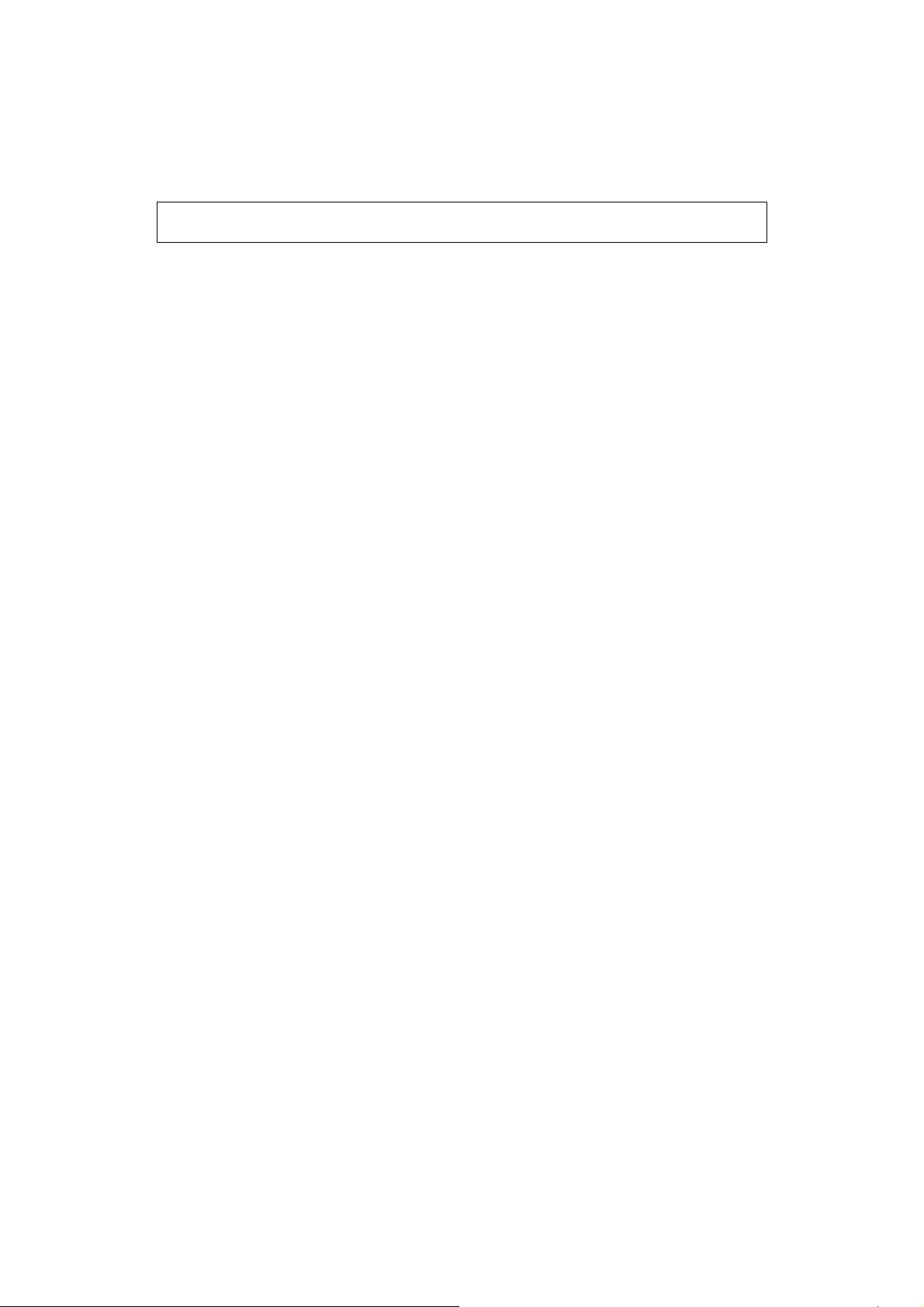
其它注意事项
准备马上使用耗材时才可打开新耗材包装。切勿在下列环境中存储
耗材:
使用耗材之前,请仔细阅读本用户手册以及包装袋上的注意事项。
遇到紧急情况时,请按以下方式急救:
当将转印辊架从打印机中取出时,废粉收集盒可能已满,因此请不
要试图倒空废粉收集盒并重复使用墨粉盒,因为墨粉可能会洒落到
打印机内部并由此导致设备受损。
● 高温或高湿度
● 靠近明火处
● 阳光直射的地方
● 积尘区
如果眼睛溅入墨粉,请立即用大量干净的水彻底冲洗。如有必
●
要请进行医疗处理。
● 如果皮肤粘上墨粉,请用肥皂或水洗涤并完全冲净。
● 如果吸入墨粉,请立即封好暴露区然后用大量水漱洗。
● 如果吞入墨粉,会引起呕吐反应,请立即进行医疗处理。
切勿倾斜或晃动硒鼓盒或转印辊架(临时取出时)。此举可能会导
致墨粉泄露,由此引起损害。
xx
Page 23
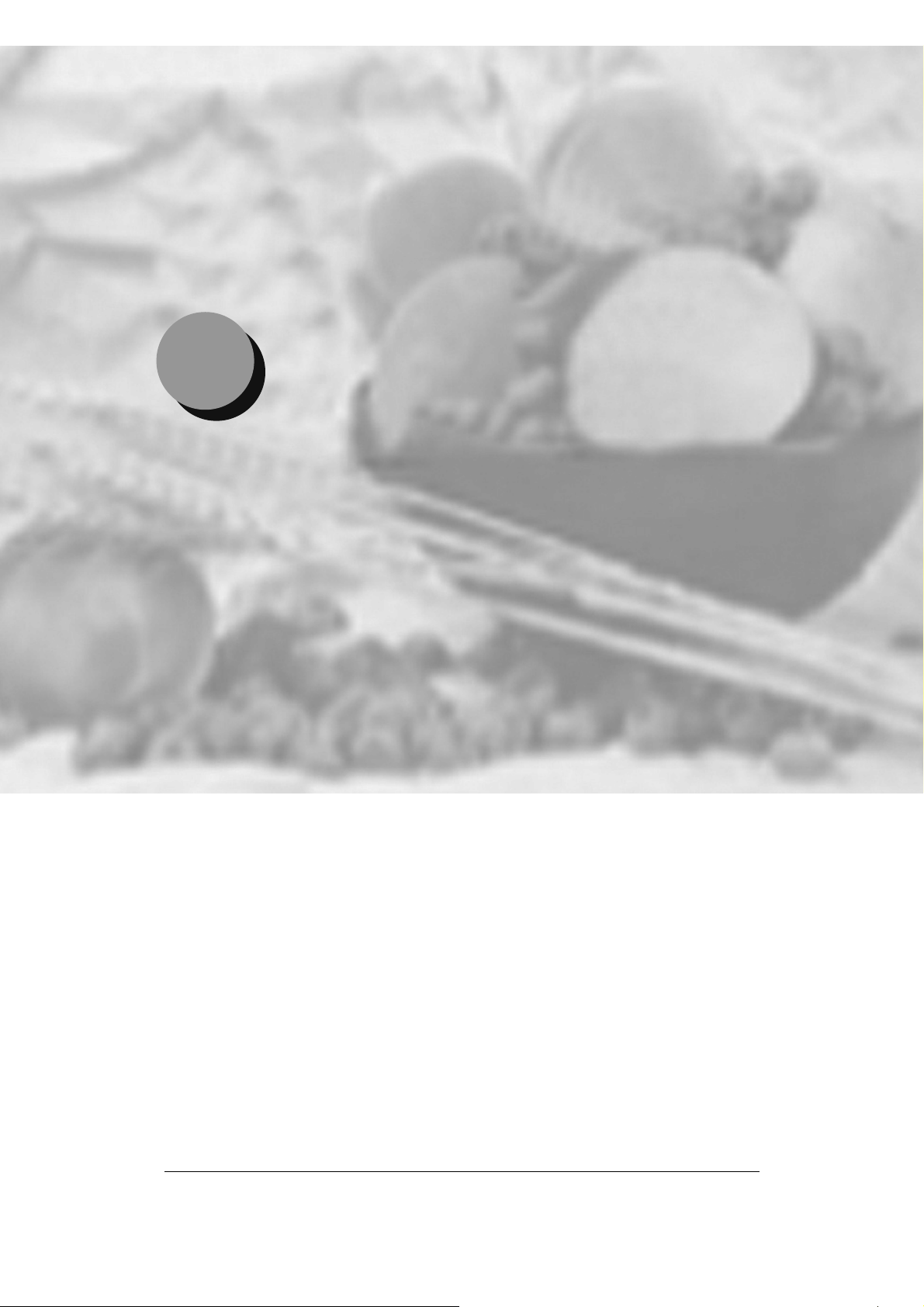
1 安装打印机
1.1 放置打印机................................................. ............... ......... 1-2
1.2 附件 ............................................ ............... ........................ 1-5
1.3 运输打印机................................................. ............... ......... 1-7
1.4 安装步骤 ............................................................................ 1-8
1.5 安装打印机驱动程序......................................................... 1-23
1-1
Page 24
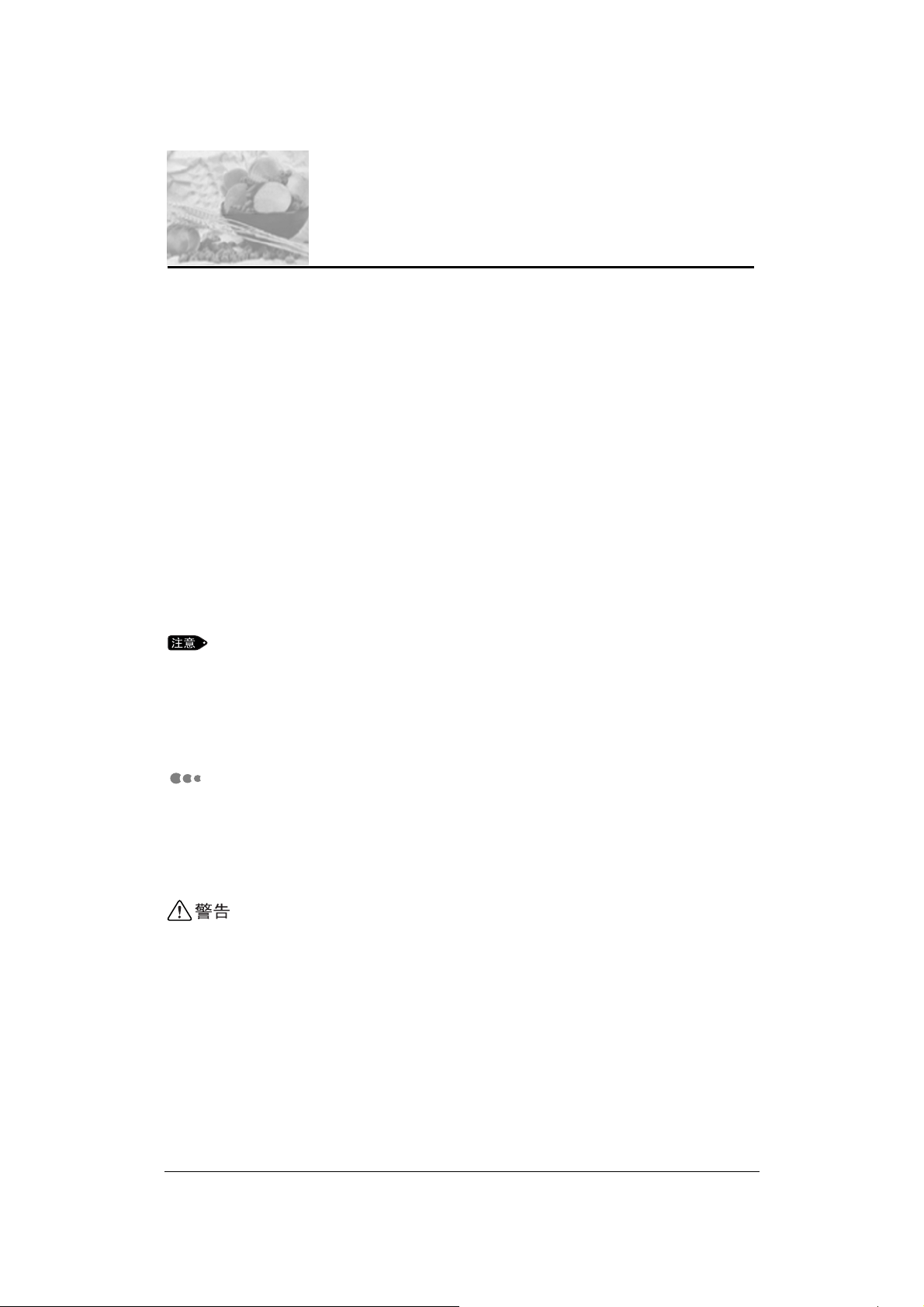
1.1 放置打印机
为了安全便利的操作本打印机,请仔细阅读本章节的内容以便于正确的
放置打印机。
1.1.1 安装环境
应将打印机放置在满足下述条件的位置处:
• 平整且稳固的表面。
• 通风良好。
• 环境温度在10°C到32°C之间,且相对湿度15%到85%(不结霜)。
如果打印机工作环境温度为32°C,则相对湿度不得超过65%。如果相对湿度
达到85%,则环境温度不得超过28
o
C。
切勿将打印机置于温度波动过大的房间内。切勿将打印机从阴冷、干燥
的地方移动到暖热、潮湿的地方。温度骤变会导致在打印机内部形成水
滴(结霜),从而使打印质量急剧下降。如果出现结霜的情况,请在使
用之前将打印机至少静置1小时以使其适应环境变化。
将打印机连接到专用交流电源插座上
切勿将其他设备接入到打印机交流电源插座中,特别不要接入大电流设
备(例如复印机或空调)。如果在同一电源插座上接有其他设备,则其
所产生的电子噪音和电压波动都可能会导致计算错误和数据丢失。
电源规格如下所示。本打印机所使用的电源规格取决于打印
机的配置。请将打印机的电源插头单独连接到相应的额定电
源插座上。否则,可能会引起火灾或遭到电击。
• 额定电压 AC 220-240 V
额定频率 50/60 Hz
额定电流 4A
1-2
禁止使用多插头适配器,将多个电源插头插入同一个插座。
Page 25
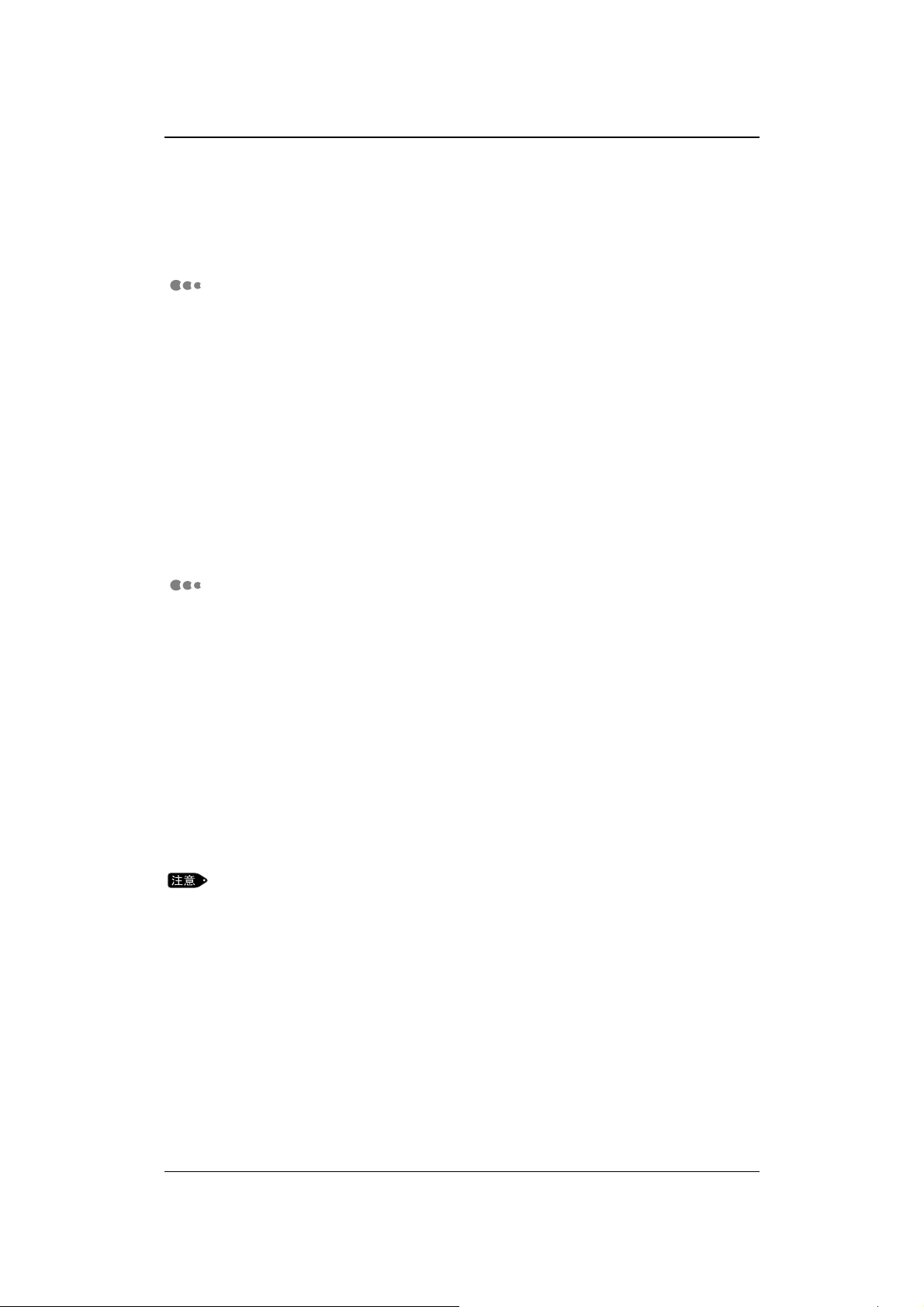
一定要为本打印机单独配备一个电源插座。如果使用多个接
头,则可能导致插座过热,从而引起火灾。
避免将打印机暴露于:
• 阳光直射的地方
• 空调或加热器附近
• 多风位置
• 表面易受振动的地方
• 多尘或脏污的地方
• 明火附近
• 潮湿的地方
• 磁场中
• 温度和湿度大幅度变化的地方
如果安装有超声波水蒸发器
安装打印机
则超声波水蒸发器可将所用自来水或井水中的杂质扩散到空气中。那么
这些杂质就会积聚在打印机内部,从而导致打印质量急剧下降。如果要
在安装有超声波水蒸发器的房间里安装本打印机,请务必使水蒸发器使
用滤过水。
1.1.2 最小安装间隙
请确保将本打印机安装在考虑有最小间隙的位置处,如下图所示。
打印机的左右两侧和后侧上都有通气孔。应确保安装好打印机后,打印
机右侧至少留有150mm 的间隙,左侧至少留有100mm 的间隙,后侧至
少留有200mm 的间隙。如果打印机通风状况差,则可能会因机器内部过
热而引起火灾。附图表明了打印机正常操作、耗材更换以及维护所需要
的最小间隙,以便保证打印机最佳的操作性能。
1-3
Page 26
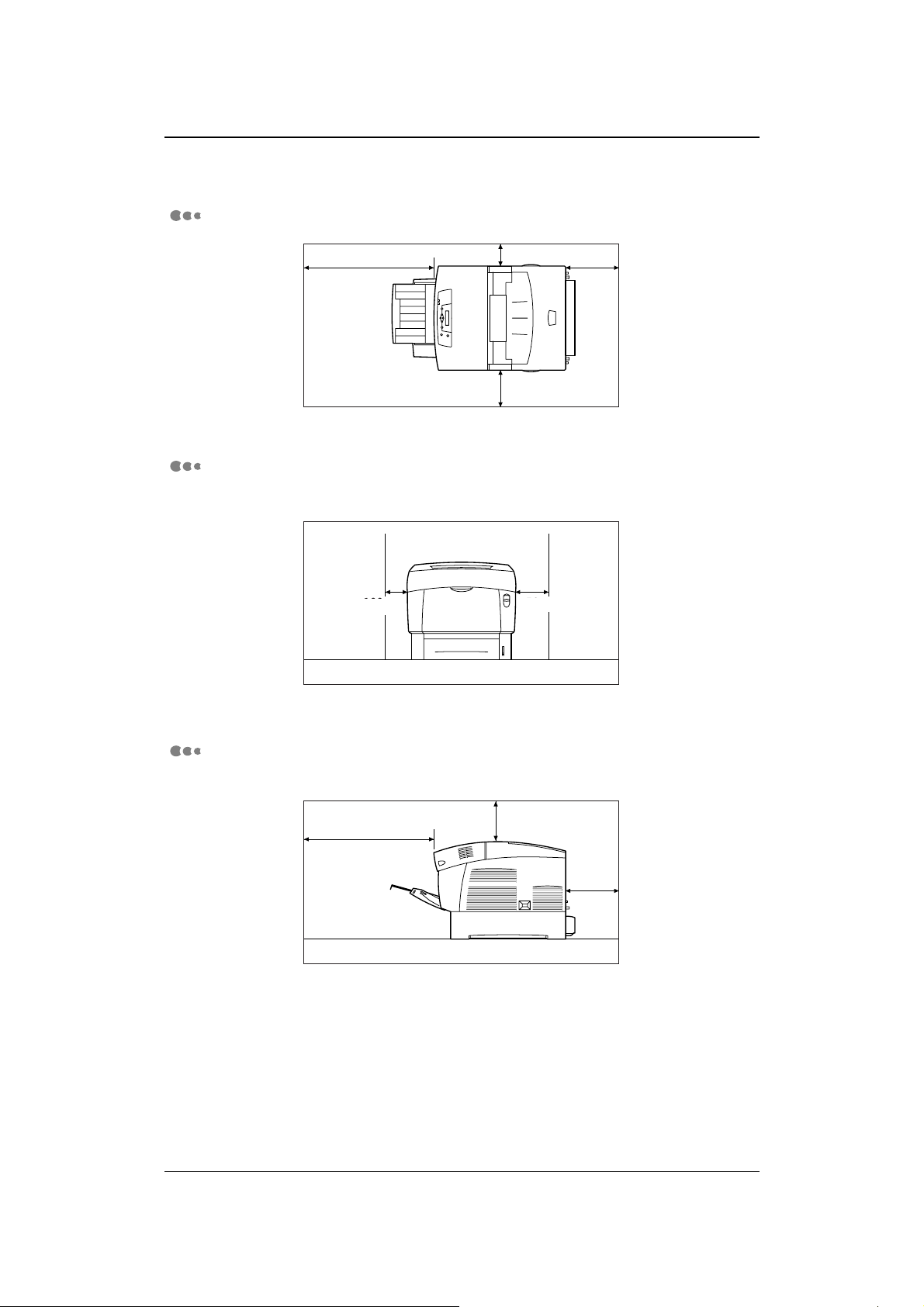
安装打印机
俯视图
前视图
侧视图
600mm
100mm 150mm
100mm
100mm
150mm
200mm
150mm
1-4
600mm
350mm
200mm
Page 27
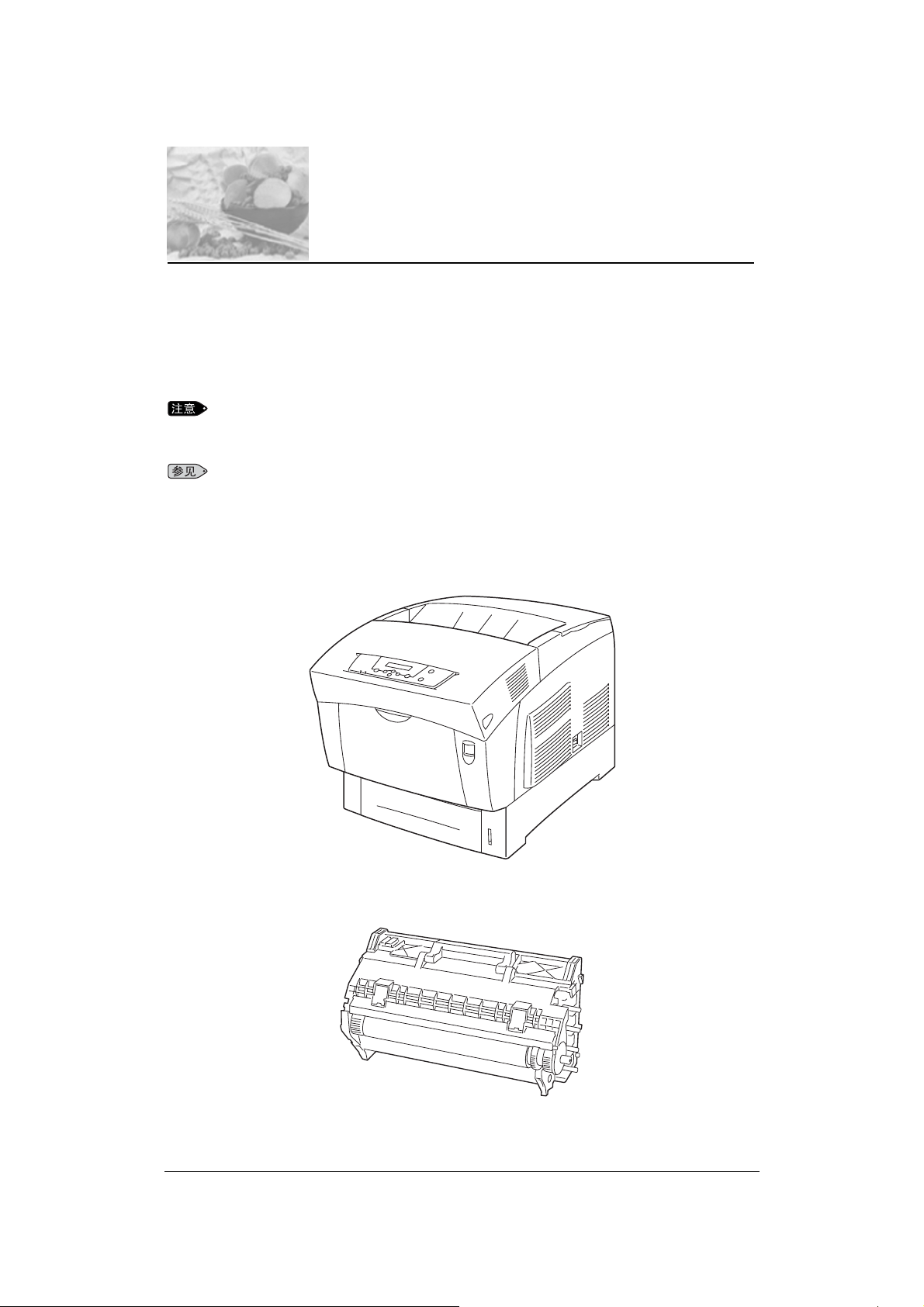
1.2 附件
标准打印机包装箱内应包含以下组件。安装打印机之前,请检查确认下
面所列示的组件是否包含在内。
如果以后可能需要长距离的运输本打印机,请保存好包装箱及包装材料
以备后用。
有关本打印机选配件的详细信息,请参见第六章“选配件”或选配件的
相关文献资料。
打印机
硒鼓盒
1-5
Page 28
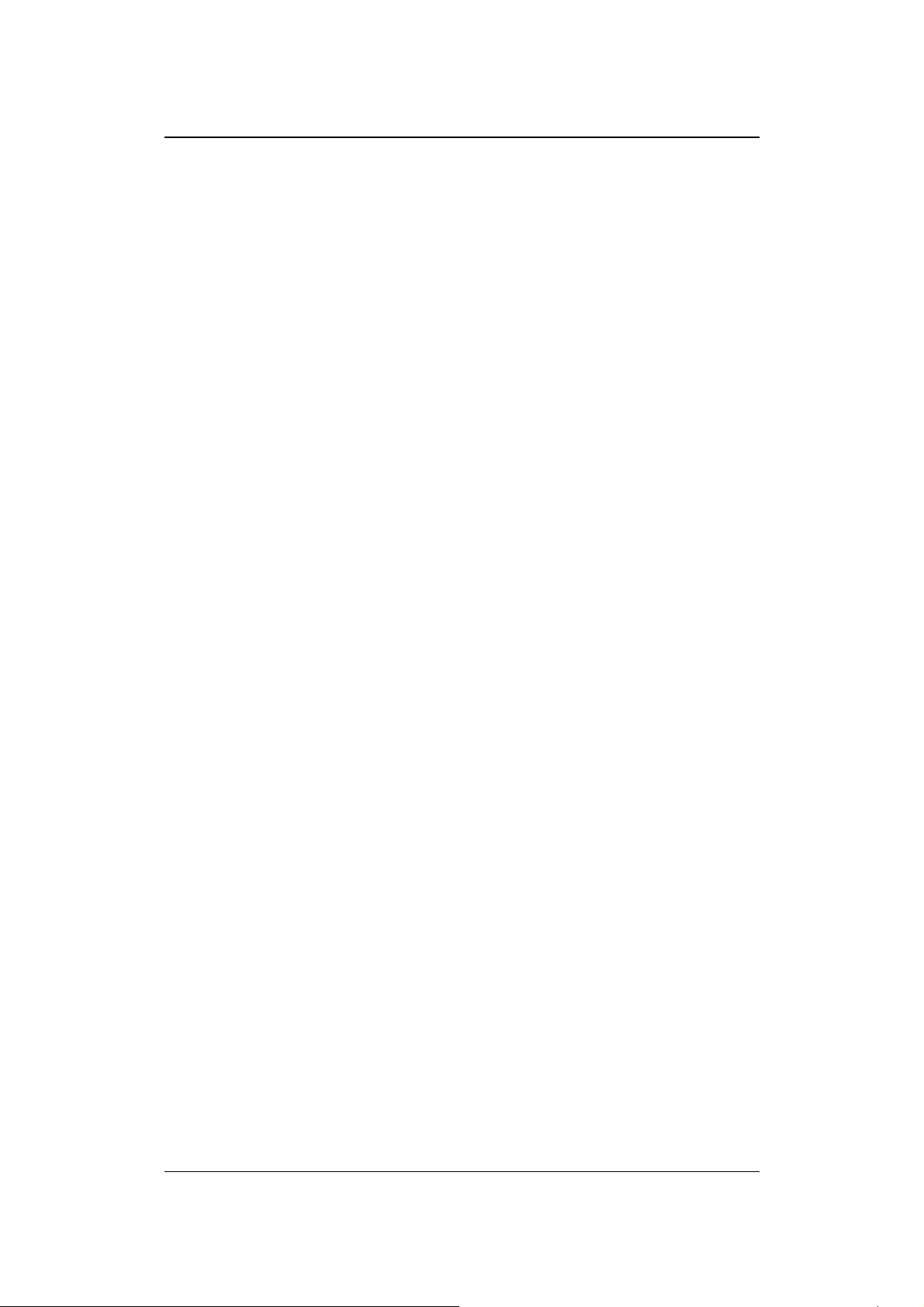
安装打印机
墨粉盒(黄品青黑各一)
在机器内
电源线
USB 线
驱动光盘
用户手册
快速指南
保修证书
三包卡
1-6
Page 29
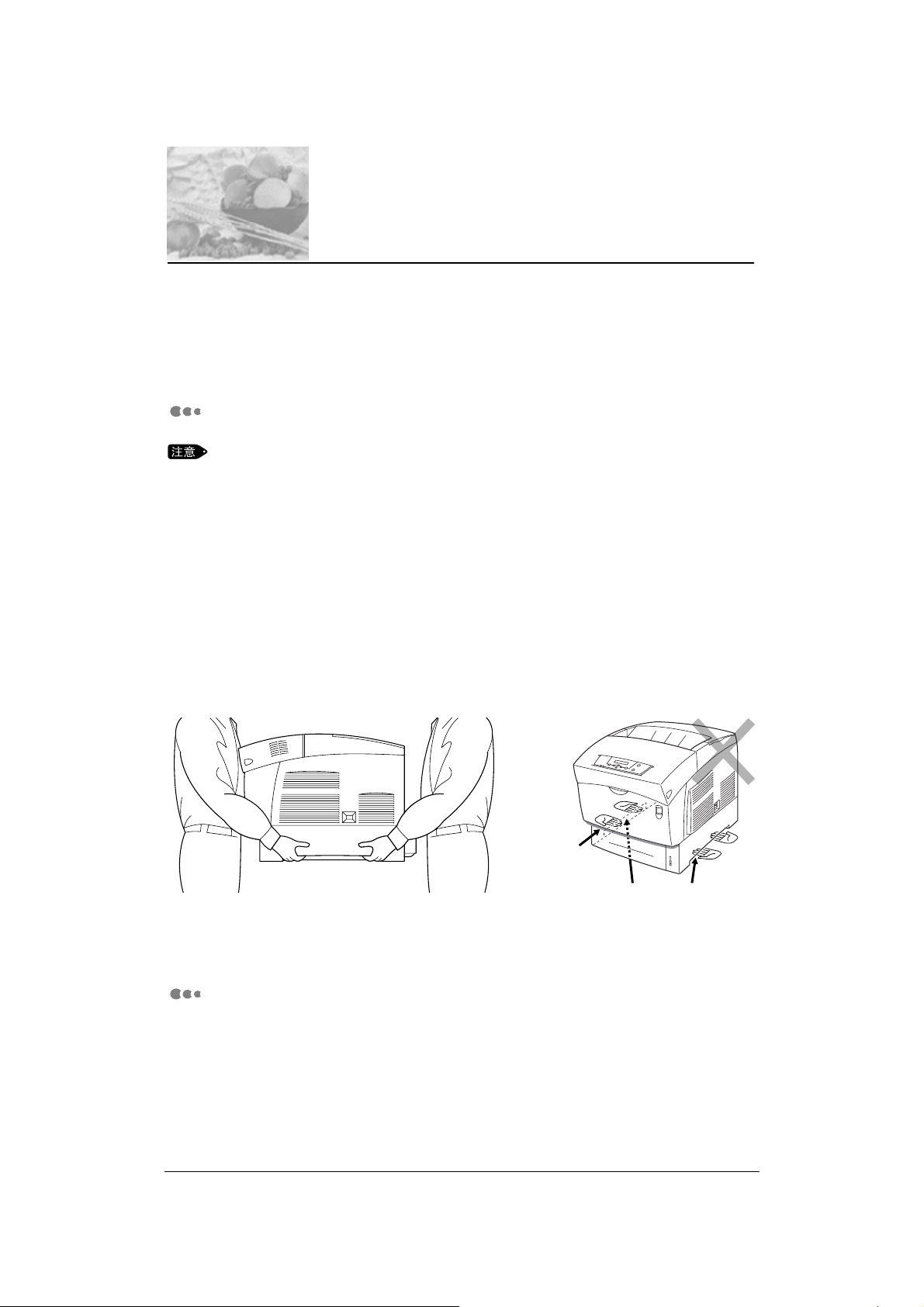
险
。
1.3 运输打印机
运输打印机到目的地时,请注意以下事项。
须至少两人才能搬运本打印机。
• 由于本打印机重达34.9kg(带有纸盒以及安装的耗材),因此
须至少两人才能搬运。
• 抬起打印机时,一定要面向打印机前后方,并紧紧抓住打印机
两侧底部的凹处。绝对不要抓住打印机的其它部分来抬起打印
机。抓住打印机的其它部分来抬起打印机有可能导致打印机坠
落及造成人身伤害。
• 抬起打印机时应弯曲膝盖以避免背部拉伤。
• 绝对不要抓住打印机后部的纸盒盖凸起就抬起打印机。这可能
会损坏纸盒盖。
保持打印机水平。
如果用前手抬起打印机(左或右
侧),则打印机可能会有坠落的危
搬运打印机时,应保持其水平以避免纸盒和耗材滑出跌落。并且打印机
倾斜角度不得超过10度。
1-7
Page 30
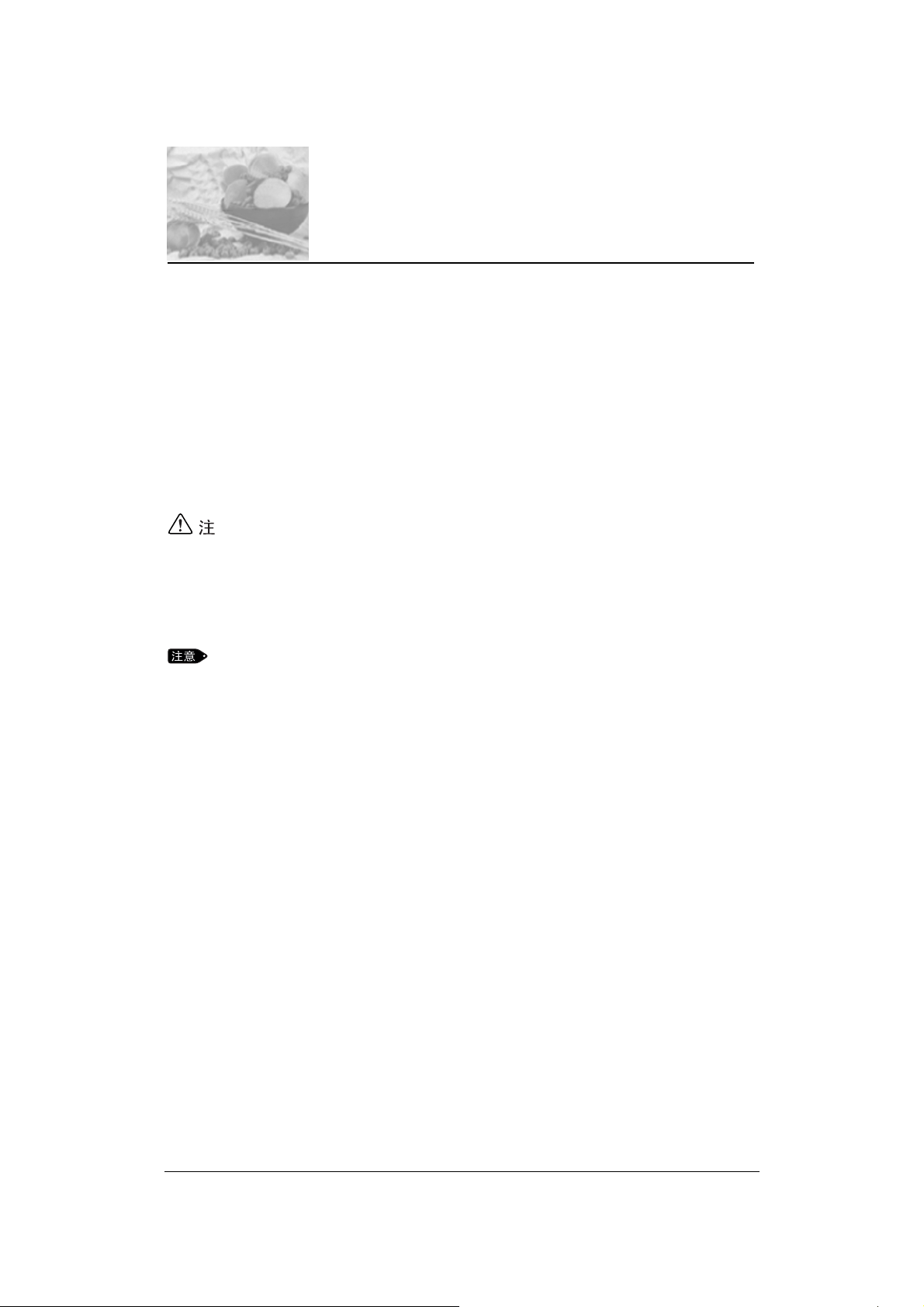
1.4 安装步骤
请按照如下步骤安装打印机:
1. 撕掉打印机上所有的包装带。
2. 取出打印机中所有的衬垫。
3. 安装硒鼓盒。
4. 准备墨粉盒。
5. 装入纸张。
6. 连接电源线。
7. 安装驱动程序。
8. 打印配置页。
•
衬垫即是安装在打印机各部分间以用于在 运输时保护打印机免受
振动和撞击。 使用打印机之前请确保已取出了所有的衬垫。
如果已购买了选配件供纸器(单层或双层 ),请首先将其安装。
•
有关安装选配件的详细信息,请参见第六 章“选配件”以及供纸
器的相关文献资料。
如果以后可能需要长距离的运输本打印机,请保存好纸板包装箱、把
手、聚苯乙烯包装材料以及衬垫以备后用。
1-8
Page 31

安装打印机
1.4.1 撕掉包装带
如果是初次从包装箱中取出打印机,则搬运时应有用于固定盖子的包装
带。请参考下图撕掉打印机上所有的包装带。
右侧
左侧
后部
1-9
Page 32

安装打印机
1.4.2 取出衬垫
纸盒内安装有两个衬垫,以在运输时保护其免受振动和撞击。使用打印
机之前请取出这些衬垫。
请按照下列步骤取出纸盒中的衬垫。
如果以后可能需要长距离的运输本打印机,请保存好衬垫以备后用。
(1) 缓慢向外拉纸盒,直到拉不动
为止。
(2) 双手紧握纸盒,稍抬起前端以
使其完全抽出打印机。
将纸盒放置在平整的表面上。
1-10
Page 33

安装打印机
(3) 取出纸盒中的纸板衬垫。
如果以后可能需要长距离
的运输本打印机,请保存
好衬垫以备后用。
(4) 双手紧握纸盒,对准进盒口然
后缓慢地推入。
(5) 将纸盒完全推入到打印机中。
操作纸盒用力不宜过大。
用力过大可能会损坏纸盒
或损伤打印机内部。
1-11
Page 34

安装打印机
1.4.3 安装硒鼓盒
请按照下列步骤来安装硒鼓盒。
(1) 向上推按钮‘A’ ①然后完全打开
前盖②。
(2) 打开纸张出口处盖。
1-12
Page 35

安装打印机
(3) 拆开硒鼓盒包装箱并扯下最上
面的铝制包装。
通过朝两个凹口内挤压以
拆下薄片。
(4) 紧握住硒鼓盒顶部的握柄然后
缓慢提起。将硒鼓盒放置在平
整的表面上。
•
通过握柄提起硒鼓盒。
将硒鼓盒从包装箱中提
出时切勿触碰到其他部
位。
•
安装硒鼓盒时,切勿使
其晃动或倾斜。
(5) 撕开聚苯乙烯包装,然后从左
右两侧分别撕开铝制包装袋的
顶角。
1-13
Page 36

安装打印机
检查封带的前缘上是否有圆标志
平整面朝向后部
(6) 从包装袋中取出新硒鼓盒,水
平朝您的方向拉掉稍长的几对
封条。请检查要拉出封带的前
缘上是否有圆标志。
另三处也同样操作。
如果在封带的前缘上无圆
标志,则此硒鼓盒不可使
用。请与您的供应商联
系。
如果以后可能需要长距离
的运输本打印机,请保存
好硒鼓盒聚苯乙烯包装材
料、铝制包装袋以及包装
箱以备后用。
(7) 撕掉硒鼓盒顶部的封带①,紧
握两侧的保护盖使其拉离硒鼓
盒②。
(8) 紧握硒鼓盒上端的握柄,使表
面平整的一面朝向打印机后
部。
1-14
Page 37

安装打印机
保护薄片
(9) 保持硒鼓盒平整的那面朝向打
印机后部,使硒鼓盒两侧的橙
色辊与打印机上箭头前面的辊
槽对齐,然后缓慢地放低硒鼓
盒到打印机中。
• 如果在未正确的使辊对
准辊槽的情况下,就将
切勿触摸转印辊
(10) 如图所示,笔直朝上的拉掉硒
硒鼓盒放低到打印机
中,由此可能会损坏硒
鼓盒。
•
切勿使覆盖有保护薄片
的表面触碰到任何物
品。
鼓盒上的保护薄片。
•
切勿触摸转印辊(黑色
部位)。确保转印辊表
面无任何触碰或刮擦。
转印辊上的刮痕或由手
触摸所导致的油污会使
打印质量下降。
(11) 合上纸张出口处盖。
1-15
Page 38

安装打印机
(12) 合上前盖。
1.4.4 准备墨粉盒
请按照下列步骤来准备墨粉盒以备使用。
虽然墨粉无害,但如果不小心粘到了手上或衣服上,仍然应该立即
擦洗掉。
(1) 取掉顶盖,然后撕掉覆盖在墨
(2) 笔直朝上的抽出墨粉封带。
粉盒上的包装薄片。
1-16
(3) 合上顶盖。
笔直朝上地抽动墨粉封
带。如果成对角状抽动
墨粉封带可能会撕破封
带。
Page 39

安装打印机
1-17
Page 40

安装打印机
1.4.5 装入纸张
请按照下列步骤来将纸张装入到纸盒中。
有关适于打印纸张类型的详 细信息 ,请参 见“第2.2节纸张处理 ”。 有
关手动进纸槽中纸张设置的详细信息,亦请参见“第2.3节向多功能纸
盒装入纸张”。
(1) 向外拉纸盒,直到拉不动为
止。
1-18
Page 41

安装打印机
(2) 双手紧握纸盒,稍抬起前端以
使其完全抽出打印机。
将纸盒放置在平整的表面
上。
(3) 移动侧面的纸张导轨,使其与
合适的纸张大小标记相对准
(本例中为A4大小)。
A4和Letter之间的导轨位
置不同。请将侧面的纸张
导轨与要装入的相应纸张
的大小标记相对准。
(4) 用手指捏住纸张导轨的末端然
后缓慢抬起它。将插脚插入到
纸张导轨底部的孔中,使其与
要装入的纸张大小相对应(本
例中为A4大小)。
•
确信纸张导轨末端正
确的插入到与相应纸
张大小所对应的孔
中。
•
纸张导轨末端仅仅微小
的移动便会使自动纸张
大小探测失效。如果出
现此情况,请重新将纸
张导轨末端移动到最靠
外位置,然后再次将其
与相应的纸张大小标记
相对齐。
1-19
Page 42

安装打印机
(5) 对齐纸叠的四个角,从标记下
装入纸张(打印面朝上)。
•
切勿使用折叠、起皱或
严重变形的纸张。
•
切勿向纸盒中装入过多
的纸张。
(6) 确信侧导轨与纸张边缘对齐。
过度的推压纸张导轨使其
紧靠纸叠边缘可能会导致
卡纸。但是,如果纸张导
轨过松,进纸时可能会发
生纸张扭曲。
(7) 双手紧握纸盒,对准进盒口然
后缓慢地推入。
1-20
Page 43

安装打印机
(8) 将纸盒完全推入到打印机中。
操作纸盒时用力不宜过
大。用力过大可能会损坏
纸盒或损伤打印机内部。
纸盒旁边的指示灯可显示
出纸盒中的剩余纸张数。
将此仪表作为指示向导来
补充纸张。
1.4.6 连接电源线
请按照以下步骤来连接电源线。
• 电源规格如下所示。本打印机所使用的电源规格取决于打印机
的配置。请将打印机的电源插头单独连接到相应的额定电源插
座上。否则,可能会引起火灾或遭到电击。
• 额定电源 AC220-240 V 50/60 Hz 4A
禁止使用多插头适配器,将多个电源插头插入同一个插座。一
定要为本打印机单独配备一个电源插座。如果使用多个接头,
则可能导致插座过热,从而引起火灾。
• 为了避免火灾或电击,请按如下步骤进行操作(基于打印机的配
置)。如果打印机是220-240V机型,由于接地线已集成到电源线
上,则您不需要再附加独立的接地线。请将电源线插到适当的
额定电源插座中。
1-21
Page 44

安装打印机
(1) 将电源线插入到打印机后面的
电源插孔中。将电源线另一端
插入到交流电源插座上。如有
必要,连接接地线。
(2) 在打印机右侧,按下电源开关
上标记有[ I ]的一边,打开打印
机。
初次打开打印机时,电机
须运行2到3分钟。
1-22
Page 45

安装打印机
1.5 安装驱动程序
1.5.1 安装驱动程序
本小节说明了在 Windows操作系统中安装打印机驱动程序的步骤,并举例说明
了如何在 Windows XP中安装打印机。在将本打印机作为网络打印机使用时,必
须在计算机上进行客户端设置。
安装 Windows 2000 、Windows NT4.0、Windows XP 前需要首先以系统
管理员身份登录。
在 TCP/IP 环境下,安装本打印机驱动程序之前,请确认下列内容:
Windows NT 系统中必须装有 TCP/IP 协议及 Microsoft TCP/IP 打印协
议。关于 TCP/IP协议及 Microsoft TCP/IP 打印的详细信息,请参考
Windows NT 的相关手册。
1.5.2 安装 PCL 并口打印机驱动程序。
1. 打开计算机电源
2. 启动Windows XP, 并以系统管理员身份登录。打开打印机电源。
如果通过并口电缆将本打印机连接到计算机上,Windows XP启动后,显示屏上将
出现找到新硬件的对话框。在这种情况下,请点击取消按钮,关闭此对话框。
3. 将随机光盘插入到光盘驱动器中,将光盘将自动根据操作系统安装适当
的驱动程序。出现驱动语言选择对话框。
如果未自动出现对话框,请双击光盘上的Installer目录中的
Install.exe图标。
1-23
Page 46

安装打印机
4.根据屏幕引导,点击“中文”,“安装程序”,“安装PCL驱动”按钮,开始
安装向导。
1-24
Page 47

安装打印机
5。出现“windows 徽标未认证”警告框,点击“仍然继续”按钮,继续安装。
6。直至出现安装完毕对话框。
1.5.3 安装 USB 打印机 PCL 驱动程序。
1.打开打印机电源。
2.打开计算机电源,启动Windows XP, 并以系统管理员身份登录。
如果通过USB电缆将本打印机连接到计算机上,Windows XP启动后,显示屏上将
出现找到新硬件的对话框,随后出现“找到新硬件向导”。
1-25
Page 48

安装打印机
3.将随机光盘插入到光盘驱动器中。
4。点击“下一步”,在列表中选择需要安装的驱动。
Lenovo C8600DN 未知 Lenovo e:\windows\inf\oem11.inf
点击“下一步”。
1-26
Page 49

安装打印机
5。出现“windows 徽标未认证”警告框,点击“仍然继续”按钮,继续安装。
1-27
Page 50

安装打印机
6。安装完毕后点击“完成”按钮。
7。在“控制面板”中选择“打印机和传真”,将LenovoC8600DN设为缺省打印机
如图
1-28
Page 51

安装打印机
1.5.4 安装网络 PCL 打印机驱动程序。
网络打印机待安装后可通过设置驱动程序修改端口连接。
如果有问题请首先联系您的网络管理员。
1。假定您已经安装本打印机USB驱动程序,通过修改端口连接可以安装网络驱动
程序。请点击“开始”,“打印机和传真”,“C8600DN打印机”
2。点击“属性”,“端口”,打开如下窗口
1-29
Page 52

安装打印机
3。点击“添加端口”,选择“Standard TCP/IP Port”
4。点击“新端口”,点击“下一步”,打开添加端口向导
1-30
Page 53

安装打印机
5.点击“下一步”,出现安装设置选择对话框。
6.输入打印机IP和端口名称。
这里假定打印机IP地址为192.168.100.214,端口名称为C8600DN-DEMO
1-31
Page 54

安装打印机
7.点击“下一步”,选择设备类型“标准”。
如果有必要,您也可以选择自定义设置。设置具体的网络参数。
1-32
Page 55

8。点击“下一步”,出现如下画面。
安装打印机
10.检查屏幕列出的打印机端口特性,检查无误,请点击“完成”按钮。
您可以查看打印机属性,其端口已经改为TCP/IP。
1-33
Page 56

安装打印机
驱动程序安装完毕后,需要重新启动计算机才能生效。
Windows系统驱动安装步骤非常类似。不再逐一赘述。
Windows 98下C8600DN驱动在安装过程中会出现如下对话框,要求插
入Win98系统安装盘安装某些系统文件。
请根据屏幕提示进行安装即可。
1.5.5 安装 PS 驱动程序
安装方式类似PCL驱动安装。根据屏幕画面引导安装即可.不再赘述.
在如下画面选择PostScript驱动。
1-34
Page 57

安装打印机
在如下画面选择:Lenovo C8600DN PS PPD1.00,
1.5.6 打印测试页
如要检查连接是否正确,请打印输出测试页。
1.依次选择“开始”—“打印机和传真”。将出现打印机窗口。
1-35
Page 58

安装打印机
2.打印机图标已由打印机驱动程序安装程序添加到了打印机文件夹中。点击已
添加的C8600DN打印机图标,然后从打印机菜单中点击属性按钮。
将出现属性对话框。
3.在“常规”选项卡中点击打印测试页。
确认数据打印输出是否正确的对话框将出现在屏幕上。
4.确认打印结果。如果数据打印输出正确,请点击是按钮。
5.点击属性对话框中的确定按钮。
1-36
Page 59

2 维护
2.1 打印机零部件的名称与功能................................................ 2-2
2.2 纸张处理 ............................................................................2-5
2.3 装入纸张 ..........................................................................2-10
2.4 清洁 ................................................................................. 2-19
2.5 存储打印机....................................................................... 2-20
2.6 运输打印机....................................................................... 2-21
2-1
Page 60

2.1 打印机零部件的名称与功能
打印机各个零部件的名称与功能如下所示:
前视图
5
4
6
7
3
Front View
2
1
编号 名称 说明
1
纸盒 在此处装入纸张。
2
多功能纸盒 当手动装入例如明信片或信封类的纸张时,使用此纸
盒。
3
前盖 打开前盖可清除卡纸,更换硒鼓盒、转印辊架以及定
影单元。
4
操作面板 使用按钮和显示屏来控制本打印机。
5
正面向下出纸盒 打印的文稿在此处以打印面朝下输出。
6
散热栅格 使内部热量在此处排出。请确信栅格未被障碍物所阻
挡。
7
进气栅格 使空气进入打印机内部以防止打印机过热。请确信此
栅格未被障碍物所阻挡。
8
9
10
11
10
11
2-2
8
电源开关 打印机的电源开关。按下[ I ] 即打开打印机,按下[O]
便关闭打印机。
9
按钮B 按下按钮B可打开打印机前盖的上半部。
按钮A 按下按钮A可打开整个打印机前盖。
纸张容量指示器 指示纸张。
Page 61

后视图
16
15
14
安装打印机
17
13
12
编号 名称 说明
12
接口 在此处将打印机连接到计算机或网络。
13
电源线插口 在此处连接电源线。
14
散热栅格 使内部热量在此处排出。请确信此栅格未被障碍物
所阻挡。
15
墨粉盒 墨粉盒放在此处,墨粉颜色有黑色、黄色、品红色
和青色几种。
16
顶盖
(正面向下出纸
盒)
17
出纸托板 使出纸托板成凸起状态以免输出的纸张滑落。
18
进气栅格 使空气进入打印机内部以防止打印机过热。请确信
作为打印机的顶盖和正面向下出纸盒来使用。拿开
顶盖才可更换墨粉盒。打印的文稿在此处以打印面
朝下输出。切勿在缺少顶盖的情况下操作打印机。
此栅格未被障碍物所阻挡。
18
2-3
Page 62

安装打印机
内视图
19 20 21
22 23
<按下按钮A时打开的盖> <按下按钮B时打开的盖>
编号 名称 说明
19
转印辊架 将在硒鼓表面上形成的图像转印到纸张上,同时负
责吸聚墨粉。
20
硒鼓盒 由感光鼓、显影辊和转印辊所组成。图像最初在硒
鼓表面上以电荷的形式形成,
21
纸张出口盖 打开此盖便可更换硒鼓盒和定影单元。
22
旋纸器 双面打印时,它可在打印完正面后将纸张翻转以进
行背面打印。
23
定影单元 在热力作用下将墨粉定影到纸张上。
打印期间定影单元温度会非常高。
切勿触摸其表面以避免被烫伤。
2-4
Page 63

2.2 纸张处理
使用不合适的纸张进行打印会导致卡纸故障和打印质量下降。因此,推
荐使用下表中所列的纸张类型以使您的打印机获得最佳效果。
2.2.1 适合的纸张类型
普通纸
可用于打印机的标准纸张如下所示:
标准纸张 规格
XC-4200DP 20lb Letter
XC Premier TCF A4
P Paper A4
标准纸张
(G.S.M.: 60至105克/平方米)
G.S.M.
(单位为克),这种方法不同于国外的每令多少张纸的测量方法。
是国内一种快速测量纸张的方法,它指的是每平方米纸的重量
特殊纸张
除普通纸之外,还可使用以下类型的特殊纸张。
• 透明胶片 (仅适于单色打印)
• 标签纸 (未剪切)
• 信封 (Com-10/Monarch/C5/DL)
• 明信片
• 纸板 (最大密度为216克/平方米)
•
在硬纸板上打印时可能会导致图像移位。
•
切勿使用在板面的胶带上有封条带的信封。 某些不规则类型的信
封可能不能打印,这取决于信封的粘性状况。
•
使用一面已打印或已发生弯曲的明信片会 导致卡纸故障。在装入
纸张之前应用手使弯曲的明信片平整。避 免在预先印好的彩色明
信片上打印。
2-5
Page 64

安装打印机
纸盒、纸张类型和大小
可向纸盒或多功能纸盒中装入下列类型的纸张。
进纸方式 纸张类型/数量 大小
多功能纸
盒
普通纸
明信片
信封
标签纸
透明胶片(仅适
于单色打印)
纸板
长度超过355.6毫
米的纸张
至多100张或10mm
高的纸叠
一张
A5 (210×149毫米) 纵向
B5 (257×182毫米) 纵向
A4 (297×210毫米) 纵向
Executive
(266.7×184.2毫米) 纵向
Letter
(279.4×215.9毫米) 纵向
Legal 13”
(330.2×215.9毫米) 纵向
Legal 14”
(355.6×215.9毫米) 纵向
明信片
信封
(Com-10/Monarch/C5/DL)
自定义大小
(宽度:88.9 to 215.9毫米,
长度:139.7 to 900毫米)
•
使用劣质纸张会导致折皱
和打印质量下降。
•
在长度超过355.6毫米的纸
张上打印时,在进纸的同
时须用手拿持住纸张。
标准纸盒
(纸盒
1)
供纸器
(单层或
双层)
(纸盒2和
3)
2-6
普通纸 至多500张或56mm
高的纸叠
对于A5大小、纵
向进纸的纸张,
至多可装入350张
或40mm高的纸
叠。
可装入的纸张数量因纸张厚度的差异而不同。
5(210×149毫米)纵向
B5 (257×182毫米)纵向
A4 (297×210毫米)纵向
Executive
(266.7×184.2毫米)纵向
Letter
(279.4×215.9毫米)纵向
Legal 13”
(330.2×215.9毫米)纵向
Legal 14”
(355.6×215.9毫米)纵向
Page 65

双面打印、纸张类型和大小
长度
双面打印时,可使用以下几种纸张类型和大小:
纸张类型 大小
普通纸 A5 (210×149 毫米)纵向
B5 (257×182毫米)纵向
A4(297×210毫米)纵向
Executive (266.7×184.2毫米)纵向
Letter (279.4 × 215.9毫米)纵向
Legal 13” (330.2×215.9毫米)纵向
Legal 14” (355.6×215.9毫米)纵向
下图给出了上表中所涉及的“宽度”、“长度”、“纵向”及“横向”
的具体描述。
安装打印机
横向
宽度
进纸方向
纵向
进纸方向
宽度
2-7
Page 66

安装打印机
2.2.2 不适合的纸张类型
由于以下纸张类型会导致卡纸故障或打印质量下降,因此请避免使用。
• 未经推荐的透明胶片。(Fuji Xerox Full Color OHP film或其他)
• 喷墨纸
• 过厚或过薄的纸张
• 纸张的一面已在其他的打印机或复印机上打印过,或纸张已经着墨打印过。
• 折叠、起皱或破损的纸张
• 潮湿的纸张
• 有波皱或弯曲的纸张
• 带有静电的纸张
• 分层或有粘性的纸张
• 涂层纸
• 经过表面处理的彩色纸张
• 在155℃高温下会升华的喷墨纸。
• 对热敏感的纸张
• 复写纸
• 有订书钉、回形针、胶带及丝带的纸张
• 表面粗糙的纸张,如丝织或纤维构造的纸张
• 使用酸性纸将导致纸张特性随时间逐渐减弱。请使用中性纸避免此类问题。
• 有粗糙表面或附有回形针的信封
• 带有粘性的信封(某些有粘性的信封也可进行打印,这取决于纸张的粘性状
况。)
• 背面已脱落或预切的标签纸
切勿使用 可以使用
背面发亮的纸张 纸张剪切为标签 全页标签(未剪切)
• T形转印纸 (利用热压)
• 转印纸 (利用冷喷)
• 发光的纸张
• 光滑的纸张
• 标签胶片(透明无色的)
2-8
Page 67

安装打印机
2.2.3 存储纸张
错误的存储纸张会导致卡纸、打印质量下降以及可能损坏打印机。请在
以下环境中存储纸张:
• 室温10℃到30℃之间
• 相对湿度在30%到50%之间
• 存储空间干燥
• 如果包装袋已打开,将其用原始包装袋包好并存储在橱柜中或其他干燥的地
方。
• 存储纸张的空间表面应平整。切勿将纸张倾斜靠在其他物件上或将其垂直放
置。
• 避免将纸张存储在可能导致起皱、折叠或卷曲的位置。
• 将纸张存储在远离受阳光直射的地方。
2-9
Page 68

2.3 装入纸张
本节说明了以下的装纸方式:
• 将纸张装入纸盒
• 将纸张装入多功能纸盒
• 将透明胶片装入多功能纸盒
• 将明信片装入多功能纸盒
• 将信封装入多功能纸盒
有关合适纸张类型的详细信息,请参见“第2.2节纸张处理”。
2.3.1 将纸张装入纸盒
请按照下列步骤来将纸张装入到纸盒中。
用同样方式也可将纸张装入到选配件送纸器中(单层或双层)。
(1) 缓慢向外拉纸盒,直到拉不动
(2) 双手紧握纸盒,稍抬起前端以
为止。
使其完全抽出打印机。
将纸盒放置在平整的表面
上。
2-10
Page 69

安装打印机
(3) 移动侧面的纸张导轨,使其与
合适的纸张大小标记相对准
(本例中为A4大小)。
A4和Letter之间的导轨 位
置不同。请将侧面的纸张
导轨与要装入的相应纸张
的大小标记相对准。
(4) 用手指 捏住纸张导轨的末端然后
慢慢抬起它。将插脚插入到纸张
导轨底部的孔中,使其与要装入
的纸张大小相对应(本例中为A4
大小)。
•
确信纸张导轨末端正确
的插入到与相应纸张大
小所对应的孔中。
•
纸张导轨末端仅仅微小
的移动便会使自动纸张
大小探测失效。如果出
现此情况,请重新将纸
张导轨末端移动到最靠
外位置,然后再次将其
与相应的纸张大小标记
相对齐。
要设置A5大小纸张,请使
用所提供的A5衬垫。
(1)
取出纸盒中的A5衬
垫。
2-11
Page 70

安装打印机
使导轨末端与合适的
(2)
纸张大小标记相对
准,然后插入前面导
轨末端的A5衬垫。
(5) 对齐纸叠的四个角,从标记下
装入纸张(打印面朝上)。
•
切勿使用折叠、起皱或
严重变形的纸张。
•
切勿向纸盒中装入过多
的纸张。
(6) 确信侧导轨与纸张边缘对齐。
过度的推压纸张导轨使其
紧靠纸叠边缘可能会导致
卡纸。但是,如果纸张导
轨过松,进纸时可能会发
生纸张扭曲。
(7) 双手紧握纸盒,对准进盒口然
后慢慢地推入。
2-12
Page 71

安装打印机
(8) 将纸盒完全推入到打印机中。
操作纸盒时用力不宜过
大。用力过大可能会损坏
纸盒或损伤打印机内部。
纸盒旁边的指示灯可显示
出纸盒中的剩余纸张数。
将此仪表作为指示向导来
补充纸张。
2-13
Page 72

安装打印机
2.3.2 将纸张装入多功能纸盒
请按照下列步骤来将纸张装入到多功能纸盒中。
为避免卡纸,切勿同时向纸盒中装入不同大小的纸张,并且在纸张未用尽
之前切勿重新装满纸盒。
(1) 如果盖门已收回,请打开纸
盒。
为避免损坏纸盒,切勿用
(2) 将纸张导轨与相配的纸张大小
标记对准。
力过大或将重物置于纸盒
上。
当打印长型纸时,请拉
出扩展托盘。打印长型
纸时,如果扩展托盘缩
回,则会导致纸张掉落
或无法进纸。
2-14
Page 73

安装打印机
(3) 如果使用的介质为透明胶片、
标签纸或信封时,请在装入之
前将纸叠充分散开以便使纸张
之间留有空气。
充分散开纸叠有助于在同
时装入多张介质时防止出
现卡纸故障。
•
装纸之前切勿散开普通
纸张。
•
如果纸张剪切的不标准
或边缘不干净,请在装
入纸张之前抽走不合格
的纸张。
(4) 对齐纸叠的四个角然后再向里
插入(打印面朝下),直到纸
叠稍微接触到进纸槽为止。
•
切勿使用折叠、起皱或
严重变形的纸张。
•
切勿向纸盒中装入过多
的纸张。
•
如果要打印的纸张长度
超过
Legal(355.6
米)且以纵向进纸,请
每次装入一张并用手支
撑住纸张以确保能正确
进纸。
毫
(5) 装入纸张时,请小心地使纸张
导轨与纸张边缘相对齐,以便
使纸叠与导轨间留有微小间
隙。 过度的推压纸张导轨使其
紧靠纸叠边缘可能会使纸张弯
曲并导致卡纸。纸张装入后应
使其平直的位于纸盒内。
如果未正确的装入纸张,
则打印位置可能会移位并
且会导致打印错误。
2-15
Page 74

安装打印机
2.3.3 将透明胶片装入多功能纸盒
从多功能纸盒送入透明胶片。仅使用单色透明胶片。
仅使用推荐的透明胶片类型。切勿使用其他类型的透明胶片,例如彩色
透明胶片(其边沿有白框)。
一旦透明胶片排出应立即从正面向下出纸盒中将其取走。如果允许透明
胶片聚集在正面向下出纸盒中,则会形成静电从而导致卡纸。
透明胶片也可从纸盒1/2/3中送入。 从纸盒1/2/3中装入透明胶片时,
应先向纸盒中装入大约30mm高的普通纸,然后再在其上装入透明胶片。
在这种情况下,至多可装入100张透明胶片。
(1) 每次都要充分散开透明胶片。
(2) 向多功能纸盒中插入透明胶
片,直到纸叠稍微触碰到进纸
槽。
2-16
切勿使用彩色透明胶片。
这可能会导致卡纸并会损
坏定影单元。
Page 75

安装打印机
2.3.4 将明信片装入多功能纸盒
从多功能纸盒送入明信片。
进行明信片双面打印时,最后打印在地址那面。如果开始就在地址那面
进行打印,则由于背面的插图可能会导致打印污点。
在预先已印刷好的明信片背面进行打印时,请确保明信片没有弯曲。即
使明信片轻微弯曲也会导致卡纸。在装入之前应用手将弯曲的明信片弄
平整。避免在预先印好的多色明信片上打印。
双面打印时,最后在
地址那面打印。.
2-17
Page 76

安装打印机
2.3.5 将信封装入多功能纸盒
从多功能纸盒送入信封。在进纸和装纸之前,应按下图所示打开信封褶
折。可使用Com-10、 Monarch、 C5及 DL 类型的信封。
•
切勿使用有封条带的信封。某些不规则类型的信封可能不能打印,
这取决于信封的粘性状况。切勿使用宽度超过
139.7
毫米的信封。
•
设置纸盒中的信封以使褶折面向外、向左或向右。
•
使用劣质信封会导致折皱和打印质量下降。
88.9
毫米且长度超过
长度超过88.9毫米
2-18
长度超过 139.7毫米
Page 77

2.4 清洁
可用柔软、湿润、可扭绞的抹布擦拭打印机外部。再用柔软的干布擦去
表面留下的水分。如果有些污点实在难以清除,请用醮有中性清洁剂
(已稀释)的湿抹布进行擦除。
推荐每月至少清洁一次打印机,这样可使打印机总处于良好的工作状况
下,同时还可以维持打印质量。
为防止遭到电击,在清洁之前请务必关闭打印机并从交流电源插座上
拔掉电源线。
绝对不要直接向打印机喷射清洁剂。喷射 的清洁剂液滴会进入到
•
打印机内部从而导致故障。绝对不要使用 除中性清洁剂以外的其
他清洁剂。
•
绝对不要用油来润滑本打印机。因为打印机不需要润滑油。
•
绝对不要使用真空清洁器来清洁打印机。
2-19
Page 78

2.5 存储打印机
长期不使用打印机时请按照下列步骤进行操作。
(1) 在打印机右侧,按下电源开关
上的[O]以关闭打印机。
(2) 拔掉电源线、接口电缆以及其
他电缆。
为防止遭受电击,禁止湿手触摸电
源插头。
拔掉电源线时,请确信手拉的是插
头而不是电线。如果手拉电源线会
导致损坏,这也会导致起火或遭受
电击。
左图中显示的为100V电源
线。
(3) 取出纸盒中的剩余纸张并将其
存储在干燥、无尘的地方。
如果纸张实在难以清除,
请将纸盒完全抽出打印机
然后再次尝试清除纸张。
2-20
Page 79

2.6 运输打印机
在用汽车或卡车长距离的运输打印机之前,请按照下列步骤进行以防止
因剧烈振动而损坏打印机。
•
因为打印机全部组件加一起可重达35kg,请确保至少两个人以上才
能搬运。
• 抬起打印机时,一定要面向打印机前后方,并紧紧抓住打印机两侧
底部的凹处。绝对不要抓住打印机的其它部分来抬起打印机。抓住
打印机的其它部分来抬起打印机有可能导致打印机坠落及造成人身
伤害。
• 抬起打印机时应弯曲膝盖以避免背部拉伤。
• 搬运打 印机时,应保持其水 平以避免纸盒或耗材滑出 跌落。并且
打印机倾斜角度不得超过10度。
• 移动打印机之前应取出墨粉盒。否则墨粉可能会洒落在打印机内
部从而损坏设备。
• 如果安装有选配件供纸盒(单层或双层),请在运输打印机之前
将其取出。如果未取出供纸盒,则可能会滑落从 而导致设备损坏
或受伤。要取出供纸盒,请参见第六章“选配件”。
如果用前手抬起打印机(左或右
侧),则打印机可能会有坠落的危
险。
2-21
Page 80

安装打印机
(1) 在打印机右侧,按下电源开关
上的[O]以关闭打印机。
(2) 拔掉电源线、接口电缆以及其
他电缆。
为防止遭受电击,禁止湿手触摸电
源插头。
拔掉电源线时,请确信手拉的是插
头而不是电线。如果手拉电源线会
导致损坏,这也会导致起火或遭受
电击。
左图中显示的为100V电源
线。
(3) 缓慢向外拉纸盒,直到拉不动
为止。
2-22
Page 81

安装打印机
(4) 双手紧握纸盒,稍抬起前端以
使其完全抽出打印机。
(5) 取出纸盒中的纸张并将其存储
在干燥、无尘的地方。
(6) 按左图所示方法向纸盒中插入
纸板衬垫。
(7) 双手紧握纸盒,对准进盒口然
后慢慢地推入。
2-23
Page 82

安装打印机
(8) 将纸盒完全推入到打印机中。
(9) 向上推按钮‘A’ ①然后完全打开
前盖②。
(10) 打开纸张出口处盖。
2-24
Page 83

安装打印机
(11) 紧握住硒鼓盒握柄然后将其缓
慢提出打印机。
•
切勿触摸转印辊(黑色
部位)。
•
紧握住硒鼓盒顶部的握
柄以防止硒鼓盒跌落。
用铝制包装袋或厚纸包好
硒鼓盒,以免将其暴露于
阳光直射或其他强光下。
(12) 合上纸张出口处盖。
(13) 合上前盖。
(14) 为使打印机免受损坏,请在运
输之前将其用包装箱包好。
将打印机运输到新的目的
地后,您需要重新调整颜
色校准。详细信息,请参
见“第1.4.7节调整颜色校
准
”。
2-25
Page 84

3 操作面板
3.1 控制面板组件与功能........................................................... 3-2
3.2 控制面板基本操作.............................................................. 3-3
3.3 LCD 屏幕的菜单项目列表和说明............................... ......... 3-5
3-1
Page 85

3.1 控制面板组件与功能
控制面板组件与功能,从左至右依次如下所示:
前视图
从左至右依次
编号 名称 说明
1
数据指示灯 灯闪烁显示正在进行打印处理或接收数据。
2
硬盘指示灯 灯闪烁显示打印机硬盘(可选件)数据读写中。
3
休眠指示灯 灯亮显示打印机进入节电休眠状态。
4
出错指示灯 灯亮显示打印机出错。
5
LCD屏幕 显示打印机消息或设置的状态
6
菜单按钮 在OFFLINE(离线)状态时,按下后选择主菜单。
7
方向键◄ 按动后选择上一个子菜单。
8
方向键▲ 按动后增加输入设置的数值
9
方向键▼ 按动后降低输入设置的数值
10
方向键► 按动后选择下一个子菜单。
11
确认按钮 按下后当前设置生效。
12
联机按钮(带指
示灯)
按下后打印机切换在线(ready)和离线(offline)
状态。
绿灯亮表示在线,灯灭表示离线。
13
3-2
取消按钮 按下后取消当前打印作业。
Page 86

安装打印机
3.2 控制面板的基本操作
先按联机按钮,再按菜单按钮,消息屏上将显示出打印机的设置项目。
当按下了联机按钮时,消息屏上的消息发生改变。
READY OFFLINE
LCD屏上显示消息为OFFLINE时,按下菜单按钮,可以选择主菜单。
选定主菜单后,再按◄►选择子菜单。
按▲▼可增加或减少子菜单中的设置值。
如果在操作打印机控制面板时出现错误,请参考如下指示更改。
如果设置时无意按了按钮,而要返回到前一个屏幕,请按联机按钮。
如果设置后,并且按了确认按钮。即使按联机按钮,也无法返回原始设
置。请重新进行设置。
3-3
Page 87

安装打印机
将所设数值重新改为出厂设置
READY
OFFLINE
③ 按菜单按钮4次,显示左图
SYSTEM MENU
④ 按
RESET
RESTORE DEFAULTS
⑤ 按确认按钮,完成设置并生效。
READY
显示左图。
① 确定LCD显示左图
② 按联机按钮,显示左图
►按钮4次,显示左图
3-4
Page 88

3.3 菜单项目列表和说明
分类菜单 功能菜单 设置 备注
TEST MENU
配置页菜单
SHOW PAGE COUNT
显示打印页数
按确定按
钮显示
MEDIA MENU
介质菜单
CONFIG PAGE
配置页
PCL FONTS LIST
内置 PCL 字体清单
PCL DEMO PAGE
PCL 演示页
PRENT EN CONFIG
网络配置页
MPT SIZE
手动送纸器介质尺寸
LETTER *
LEGAL
LEGAL13
B5
EXEC
A5
STATMENT
C5
DL
按确定按
钮打印
按确定按
钮打印
按确定按
钮打印
按确定按
钮打印
MPT MEDIA
手动送纸器介质类型
COM10
MONARCH
POSTCARD
16K
CUSTOM
A4
PLAIN *
3-5
Page 89

安装打印机
分类菜单 功能菜单 设置 备注
THICK
HEAVY
TRAN5
LABEL5
ENV
POSTCARD
PRINT MENU
打印设置
TRAY1 MEDIA
送纸器 1 的介质设置
打印分辨率
COPIES
拷贝份数
PAPER SIZE
纸张尺寸
PLAIN *
THICK
TRAN5
LABEL5
600*600 * RESOLUTION
1200*1200
1-999 份
*
LETTER *
LEGAL
LEGAL13
B5
EXEC
A5
STATMENT
C5
DL
COM10
MONARCH
POSTCARD
16K
CUSTOM
A4
3-6
INPUT TRAY
送纸器设置
A4/LETTER 纸通用
DUPLEX
双面打印
AUTO *
TRAY1
MPT
OFF * A4/LTR OVERRIDE
ON
OFF *
ON
Page 90

安装打印机
分类菜单 功能菜单 设置 备注
SYSTEM MENU
系统设置菜单
自动连续
ON * AUTO CONTINUE
OFF
OFF * JAM RECOVERY
卡纸恢复
HELDJOB TIMEOUT
保存作业超时
RESET
恢复出厂设置
ON
OFF *
1 HOUR
4 HOURS
1 DAY
1 WEEK
RESTORE
DEFAULT
1 小时
4 小时
1 天
1 周
按确定按
钮生效
DENSITY
-20到+30
*0
打印密度
PARALLEL MENU
并行端口设置
I/O TIMEOUT
输入输出超时
0-300 *15
ON * BIDIRECTION
PERSONALITY
OFF
PCL *
打印语言
NETWORK MENU
网络设置
IPADR SOURCE
IP 地址来源
IP ADDRESS
IP 地址
SUBNETMASK
子网掩码
GATEWAY ADDRESS
网关地址
MAC ADDRESS
苹果网络地址
PERSONALITY
STATIC *
静态
DHCP
动态
按▼▲设
置
按▼▲设
置
按▼▲设
置
按▼▲设
置
PCL *
打印语言
USB 菜单
I/O TIMEOUT
输入输出超时
PERSONALITY
0-300 *15 USB MENU
PCL *
打印语言
3-7
Page 91

安装打印机
分类菜单 功能菜单 设置 备注
PCL MENU
PCL 菜单
FORM LENGTH
结构长度
打印方向
5-128 自选
步长 1
PORTRAIT
纵向
LANDSCAPE
*60
* ORIENTATION
横向
FONT SOURCE
字体来源
FONT NUMBER
字体大小
FONT PITCH
字体斜率
SYMBOL SET
INTERNAL
内置
0-87 自选
步长 1
0.44-99.99
步长 0.01
从符号清单自选
*0
*10.00
*ROMAN8
符号设置
NO * ADD CR TO LF
YES
WIDE A4
NO *
YES
“*”表示出厂设置。
z “#”表示只有装有可选件后,才会显示。
z 很多选项可通过打印机驱动、浏览器、打印机面板三种
方式设置
z 三种方式的优先级从大到小依次为:打印机驱动、浏览
器、打印机面板。
z 在低层菜单设置时,按Ï或Ð选择设置。
z 设置数值时,按Í或Î可选择设置的位,按Ï或Ð可在
增加或减少该位的值。
3-8
Page 92

4 处理故障
4.1 故障排除 ............................................................................ 4-2
4-1
Page 93

4.1 故障排除
如果打印机遇到故障,请参考以下的四类故障以确定导致故障的原因,
然后按照所需的解决方法进行故障排除。
• 电源故障
• 打印质量问题
• 走纸问题
• 其他故障
如果出现的问题不在以下故障之列或者使用指定步骤仍不能将故障排
除,那么,请关闭打印机,从交流电源插座上拔掉电源线,然后再与经
销商或联想客户服务中心联系以寻求帮助。
切勿对设备进行任何更改或改装,因为这可能导致火灾。
在对打印机进行维护之前,请关闭打印机并从交流电源插座上拔掉
电源线。不正确的关闭打印机或拔掉电源线都可能会导致电击。
4.1.1 电源故障
说明 原因 解决方法
没有电
设备频繁关闭
4-2
电源开关的[ I ]标记没有
按下去。
电源线未正确连接到交
流电源插座。
交流电源提供的电压对
设备不起作用。
打印机有故障。 关闭设备,从交流电源插座上拔掉电
电源线未正确连接到交
流电源插座。
检查电源开关是否处于 [ I ]位置。
关闭设备,确认电源线已正确连接到
交流电源插座,然后重新打开设备。
请确认将打印机连接到电压为100V的
交流线路上。
源线,然后再与经销商或联想客户服
务中心联系以寻求帮助。
关闭设备,确认电源线已正确连接到
交流电源插座,然后重新打开设备。
Page 94

4.1.2 打印质量问题
说明 原因 解决方法
处理故障
褪色的打印输出
杂乱的黑点或空白
区
所使用的介质超出了推荐
的规格范围。
纸张潮湿。 更换纸张。
硒鼓盒老化或受损。 更换硒鼓盒。
电压供应有故障。 请与经销商或联想客户服务中
所使用的纸张超出了推荐
的规格范围。
硒鼓盒老化或受损。 更换硒鼓盒。
请用推荐大小或类型的纸张来
更换介质,并检查打印机驱动
程序设置是否正确。
“第2.2节纸张处理”
“第2.2节纸张处理”
“第5.3节硒鼓盒”
心联系以寻求帮助。
请用推荐大小或类型的纸张来
更换介质,并检查打印机驱动
程序设置是否正确。
“第2.2节纸张处理”
“第5.3节硒鼓盒”
垂直的黑色或彩色
条纹
硒鼓盒、转印辊或定影单
元老化或受损。
检查硒鼓盒、转印辊和定影单
元的实际情况,并按需更换。
“第5.3节硒鼓盒”
“第5.4节转印辊”
“第5.5节定影单元”
4-3
Page 95

处理故障
说明
摩擦导致的墨迹
原因 解决方法
纸张路径脏污。 打印几张空白页。 规则状横向污痕
硒鼓盒、转印辊或定影单
元老化或受损。
纸张潮湿。 更换纸张。
检查硒鼓盒、转印辊和定影单
元的实际情况,并按需更换。
“第5.3节硒鼓盒”
“第5.4节转印辊”
“第5.5节定影单元”
“第2.2节纸张处理”
全黑页
空白页
所使用的纸张超出了推荐
的规格范围。
硒鼓盒老化或受损。 更换硒鼓盒。
电压供应有故障。 请与经销商或联想客户服务中
一次装入了两张或更多的
纸张。
硒鼓盒老化或受损。 更换硒鼓盒。
请用推荐大小或类型的纸张来
更换介质,并检查打印机驱动
程序设置是否正确。
“第2.2节纸张处理”
“第5.3节硒鼓盒”
心联系以寻求帮助。
取出纸盒中的纸叠,将其充分
散开然后再次插入。
“第5.3节硒鼓盒”
4-4
电压供应有故障。 请与经销商或联想客户服务中
心联系以寻求帮助。
Page 96

处理故障
说明 原因 解决方法
打印输出有头发丝
状的标记或四边有
黑的半色调
黑实心打印周围有
阴影
纸张已拆开包装但长时间
没有使用(特别在干燥环
境中)。
所使用的纸张超出了推荐
的规格范围。
转印辊架老化或受损。 更换转印辊。
更换纸张。
请用推荐大小或类型的纸张来
更换介质,并检查打印机驱动
程序设置是否正确。
“第2.2节纸张处理”
“第5.4节转印辊”
打印页边缘周围的
颜色不正确
颜色校准不正确。 调整颜色校准。
“第1.4.7节调整颜色
校准”
4-5
Page 97

处理故障
说明 原因 解决方法
部分空白、纸张褶
皱或打印有污斑
纸张潮湿。 更换纸张。
所使用的纸张超出了推荐
的规格范围。
转印辊或定影单元未正确
安装。
请使用推荐的纸张类型及大
小。
重新安装转印辊和/或定影单
元。
“第2.2节纸张处理”
“第2.2节纸张处理”
“第5.4节转印辊”
“第5.5节定影单元”
垂直空白
4-6
硒鼓盒未正确安装。 重新安装硒鼓盒。
“第5.3节硒鼓盒”
硒鼓盒、转印辊或定影单
元老化或受损。
检查硒鼓盒、转印辊和定影单
元的实际情况,并按需更换。
“第5.3节硒鼓盒”
“第5.4节转印辊”
“第5.5节定影单元”
Page 98

说明 原因 解决方法
倾斜打印
4.1.3 走纸问题
说明 原因 解决方法
纸盒或多功能纸盒中的纸
张导轨未正确进行设置。
处理故障
重新设置纸盒或多功能纸盒中
的纸张导轨。
“第2.3节 装入纸
张”
无法进纸
卡纸
一次进纸多张
走纸发生弯曲
纸张没有正确装入。 重新向纸盒或多功能纸盒装入
纸张。
“第2.3节 装入纸
张”
所使用的纸张超出了推荐
的规格范围。
纸张潮湿。 更换纸张。
纸张卡在打印机中。 取出卡住的纸张。并且,检查
打印机不水平。 将打印机重新放置在平整且稳
请使用推荐的纸张类型及大
小。
“第2.2节纸张处理”
“第2.2节纸张处理”
打印机内部,彻底地清除胶
带,以及粘在辊上和其他沿着
走纸路径组件上的粘合剂。
“第4.1节清除卡纸”
固的表面上。
“安全注意事项”
4-7
Page 99

处理故障
4.1.4 其他故障
说明 原因 解决方法
不正常的噪音
打印机不水平。 将打印机重新放置在平整且稳
固的表面上。
“安全注意事项”
纸盒未正确的插入。 将纸盒完全推入到打印机中。
打印机内部有杂物。 关闭打印机然后取出杂物。如
果需要拆卸打印机才能取出异
物的话,请与经销商或联想客
户服务中心联系以寻求帮助。
4-8
Page 100

4.1.5 清洁浓度传感器
如果打印机浓度传感器出现脏污,请按照以下步骤来进行清洁。
(1) 按下电源开关的[O] 标记,关
闭打印机。
(2) 向上推按钮‘A’ ①然后完全打开
前盖②。
(3) 紧捏住转印辊架 (1)两侧的橙色
翼片,然后缓慢的将其抬出打
印机(2)。
处理故障
小心的抬动转印辊架以免
转印辊滑落。
4-9
